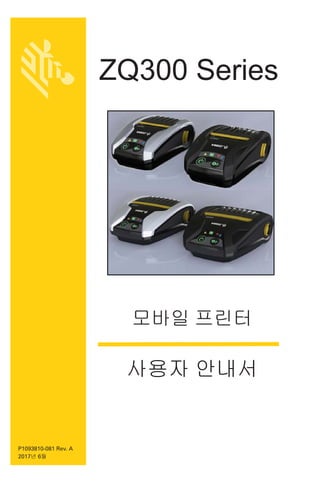
지브라프린터 ZQ300시리즈(ZQ310, ZQ320/실내용 또는 실외용) 감열식 모바일프린터 영수증프린터 매뉴얼
- 1. ZQ300 Series 모바일 프린터 사용자 안내서 P1093810-081 Rev. A 2017년 6월
- 2. 2 ZQ300 Series 사용 설명서 계속 목차 독점권 설명....................................................................................4 문서 규약........................................................................................6 ZQ300 Series 소개 ........................................................................7 포장 풀기 및 확인 ............................................................................... 8 손상 보고............................................................................................8 ZQ300 Series 기술.........................................................................................9 기능 개요......................................................................................12 인쇄 준비하기 ..............................................................................13 배터리............................................................................................... 13 배터리 및 배터리 테이프 절연체 설치/제거..................................................13 배터리 테이프 절연체........................................................................ 14 배터리 안전....................................................................................... 16 충전기 안전 ..................................................................................................16 배터리 충전하기 ...........................................................................................17 라벨 디자인하기 ...........................................................................................24 미리 인쇄된 영수증 미디어 사용........................................................25 미디어 장착 .................................................................................................30 미디어 스페이서 ...........................................................................................31 작업자 제어기 ...................................................................................32 강제 다운로드 설명 및 LED 작동..................................................................37 절전 모드......................................................................................................39 초안 모드......................................................................................................39 프린터가 작동하는지 확인.................................................................40 케이블 통신 ..................................................................................................41 블루투스를 사용한 무선 통신.......................................................................44 블루투스 네트워킹 개요 ...............................................................................44 NFC 사용 사례..............................................................................................47 WLAN 개요......................................................................................48 소프트웨어 설정................................................................................49 프린터 착용..................................................................................50 벨트 클립......................................................................................................50 조정 가능한 어깨끈.......................................................................................51 소프트 케이스...............................................................................................52 예방 유지보수 ..............................................................................53 배터리 수명 연장...............................................................................53 일반 청소 지침 ..................................................................................53 ZQ300 Series 청소.......................................................................................54 문제점 해결..................................................................................56 프린터 상태 표시등 ...........................................................................56 문제점 해결 항목...............................................................................56 문제 해결 테스트 ..............................................................................58 구성 보고서 인쇄 ..........................................................................................58 통신 진단......................................................................................................58 기술 지원 요청..............................................................................................59 사양..............................................................................................63 인쇄 사양 .....................................................................................................63 메모리 및 통신 사양......................................................................................63 미디어 사양 ..................................................................................................63
- 3. 3 ZQ300 Series 사용 설명서 ZPL 바코드 사양 및 명령 ..............................................................................64 CPCL 및 ZPL 글꼴 사양 ...............................................................................65 글꼴...........................................................................................................65 중국어 글꼴로 인쇄.......................................................................................67 USB C형 대 A형 통신 케이블 .......................................................................69 물리적, 환경적 및 전기적 사양.....................................................................70 ZQ300 시리즈 부속품 ..................................................................................73 부록 A ..........................................................................................74 일련 번호 및 PCC 번호 위치.........................................................................74 부록 B...........................................................................................75 사용자 인터페이스 LED 충전 작동 ...............................................................75 부록 C ..........................................................................................76 배터리 폐기 ..................................................................................................76 제품 폐기......................................................................................................76 부록 D ..........................................................................................77 부록 E...........................................................................................78 Zebra.com 사용 ...........................................................................................78 제품 지원 연락처 ..........................................................................................80 색인..............................................................................................81
- 4. 4 ZQ300 Series 사용 설명서 독점권 설명 본 안내서는 Zebra Technologies Corporation의 독점권 정보를 포함합니다. 본 설명서는 여기에서 설명하는 장비에 대한 정보를 제공하기 위한 것으로 장비를 작동하고 관리하는 사용자가 사용하기 위한 것입니다. 그러한 비밀 정보는 Zebra Technologies Corporation의 명시적 서면 승인 없이 그 외의 다른 목적으로 사용, 재출판하거나 타인에게 공개할 수 없습니다. 제품 개선 지속적인 제품 개선은 Zebra Technologies Corporation의 정책이므로 모든 사양과 디자인은 사전 통지 없이 변경될 수 있습니다. 기관 승인 및 규정 정보 • TUV에 의한 설계 인증 • FCC 제15장 클래스 B • Canadian IC RSS-247 • EN55024: 유럽 면제 표준 • EN60950: 안전 표준 • NOM (멕시코) • C-Tick (호주) • EN55032: 클래스 B European Electromagnetic Radiation Standard 면책 조항 ZebraTechnologies Corporation은 본 설명서에서 정확한 정보를 제공하기 위해 모든 노력을 기울이므로 어떠한잘못된정보나 누락된 사항에대해서도책임을지지 않습니다. ZebraTechnologies Corporation은 그러한 오류를 수정할 권리를 가지며 오류로 인해 발생하는 책임을 부인합니다. 결과적 손해에 대한 책임 없음 Zebra Technologies Corporation이 손해 발생 가능성을 통지 받은 경우를 포함하여 어떠한 경우에도 Zebra Technologies Corporation 또는 제공 제품(하드웨어 및 소프트웨어)의 개발, 생산, 판매와 관련된 모든 사람은 제품의 사용, 사용 결과, 사용 미숙으로 인해 발생하는 모든 손해(영업 이익의 손실, 영업 중단, 영업 정보의 유실, 기타 금전적 손실을 포함하나 이에 국한되지 않음)에 대해 책임이 없습니다. 일부 주에서는결과적또는우발적손해에대한책임의배제를허용하지않으므로상기의제한사항이적용되지 않을 수 있습니다. 저작권 본 설명서 및 그 안에 설명된 라벨 인쇄 엔진의 저작권은 Zebra Technologies Corporation의 소유입니다. 설명서또는라벨인쇄엔진의소프트웨어를허가없이재생산하는경우최대1년의징역과최대$10,000의 벌금형에 처해질 수 있습니다(17 U.S.C.506). 저작권 침해자에게는 민사상 책임이 부과됩니다. 본 제품에는 ZPL® , ZPL II® 및 ZebraLinkTM 프로그램; Element Energy Equalizer® Circuit; E3® ; 그리고 AGFA 글꼴이 포함되어 있을 수 있습니다. Software © ZIH Corp. 전세계 판권 본사 소유. ZebraLink 및 모든 제품 이름 및 숫자는 상표이며, Zebra, the Zebra logo, ZPL, ZPL II, Element Energy Equalizer Circuit 및 E3 Circuit은 ZIH Corp.의 등록 상표입니다. 전세계 판권 본사 소유. Monotype® , Intellifont® 및 UFST® 등은 미국 특허청에 등록되어 있는 Monotype Imaging, Inc.의 상표이며 특정 관할 지역에 등록되어 있을 수 있습니다. AndyTM , CG PalacioTM , CG Century SchoolbookTM , CG TriumvirateTM , CG TimesTM , Monotype KaiTM , Monotype MinchoTM 및 Monotype SungTM 등은 Monotype Imaging, Inc.의 상표이며 일부 관할지에 등록되어 있을 수 있습니다. HY Gothic HangulTM 은 Hanyang Systems, Inc.의 상표입니다. AngsanaTM 는 Unity Progress Company (UPC) Limited의 상표입니다. Andale® , Arial® , Book Antiqua® , Corsiva® , Gill Sans® , Sorts® 및 Times New Roman® 은 미국 특허청에 등록된 The Monotype Corporation의 상표이며 특정 관할지에 등록되어 있을 수 있습니다. Century GothicTM , Bookman Old StyleTM 및 Century SchoolbookTM 등은 The Monotype Corporation 의 상표이며 특정 관할지에 등록되어 있을 수 있습니다. HGPGothicB는 Ricoh company, Ltd.의 상표이며 특정 관할지에 등록되어 있을 수 있습니다. 계속
- 5. 5 ZQ300 Series 사용 설명서 UniversTM 는 Heidelberger Druckmaschinen AG의 상표로서 특정 관할지에 등록되어 있을 수 있으며, Heidelberger DruckmaschinenAG가 전액 출자한 자회사인 Linotype Library GmbH를 통해 독점적으로 사용권이 부여됩니다. Futura® 는 미국 특허청에 등록된 BauerTypes SA의 상표이며 일부 관할지에 등록되어 있을 수 있습니다. TrueType® 는 미국 특허청에 등록된Apple® Computer, Inc.의 상표이며 특정 관할지에 등록되어 있을 수 있습니다. 기타 제품명은 해당 소유자의 재산입니다. © 1996–2009, QNX Software Systems GmbH & Co. KG. 판권 본사 소유. QNX Software Systems Co.의 허가를 받아 출판됨 Bluetooth® 는 Bluetooth SIG의 등록 상표입니다. 기타 모든 브랜드, 제품명 혹은 상표는 해당 소유자의 재산입니다. © 2017 ZIH Corp. 호환성: 인증: 54 IP
- 6. 6 ZQ300 Series 사용 설명서 문서 규약 다음 규정은 특정 정보를 전달하기 위해 본 문서에서 사용되는 것입니다. 본 안내서를 온라인으로 보고 있는 경우, 밑줄 친 텍스트를 클릭해서 관련웹사이트로이동합니다.기울임꼴텍스트(밑줄없음)를클릭해서 본 설명서의 해당 위치로 이동합니다. 주의, 중요사항 및 참고 주의 • 정전기 방전(ESD)의 가능성을 경고합니다. 주의 • 감전의 가능성을 경고합니다. 주의 • 과도한 열로 인한 화상 발생을 경고합니다. 주의 • 특정 조치를 취하지 않거나 피할 경우 상해를 입을 수 있음을 알립니다. 주의•특정조치를취하지않거나피하지못할경우하드웨어에물리적 손상이 발생할 수 있음을 알립니다. 중요사항 • 과제를 완성하기 위해 필수적인 정보를 알려 드립니다. 참고 • 주요 본문에서 중요점을 강조 또는 보충하는 중성 내지 양성 정보를 표시합니다.
- 7. 7 ZQ300 Series 사용 설명서 ZQ300 Series 소개 본 사용 안내서는 ZQ320 및 ZQ310 프린터를 작동하기 위해 필요한 정보를제공합니다.이프린터는다양한수직적시장을위한서로다른 모델을 갖추고 있습니다. 하나는 운송 및 물류(T&L)/제조/정부를 위한 것이며 다른 하나는 소매업을 위한 것입니다. 이것은 Bluetooth BR/ EDR, LE 4.0, WLAN: 802.11ac, USB 충전(C형 커넥터), NFC(Near Field Communication) 및 Made for iPhone® (MFi) 등과 같은 최신 기술 중 일부를 사용합니다. MFi 프린터는 iPhone 또는 iPad® 와 같은 Apple 장치가 Bluetooth® 를 통해 인증 및 연결할 수 있도록 하는Apple 보조 프로세서(MFi) 지원 기능을 제공합니다. 또한, 향상된 시너지 효과와토털솔루션패키지를위해Zebra모바일컴퓨터와충전기능을 공유합니다. ZQ320 ZQ310 실외용 실내용 실외용 실내용 색상 검정색 은색 및 검정색 검정색 은색 및 검정색 연결 Bluetooth (BR/EDR, LE 4.0) 듀얼 무선 (802.11ac + BT BR/EDR LE 4.0) Bluetooth (BR/EDR, LE 4.0) 듀얼 무선 (802.11ac + BT BR/EDR LE 4.0) 출력 영수증, 라이너리스 라벨 영수증, 라벨, 라이너리스 라벨 영수증, 라이너리스 라벨 영수증, 라벨, 라이너리스 라벨 센서 미디어없음,블랙 바, 미디어 도어 열림 간격, 블랙 바, 미디어 없음, 미디어 도어 열림 미디어 없음, 블랙 바, 미디어 도어 열림 간격, 블랙 바, 미디어 없음, 미디어 도어 열림 프로그래밍언어 CPCL,ZPL CPCL,ZPL CPCL,ZPL CPCL,ZPL ZQ300 Series 소프트웨어 유틸리티: • Zebra Net BridgeTM : 프린터 구성, 플릿 매니지먼트 • Zebra 설정 유틸리티: 단일 프린터 구성, 빠른 설정 • Zebra 모바일 설정 유틸리티: Android 기반 설정 도구 • Zebra Designer Pro: 라벨 디자인 • Zebra Designer 드라이버: Windows® 드라이버 • OPOS 드라이버: Windows 드라이버 • Multiplatform SDK • Zebra Downloader (이 유틸리티는 https://www.zebra.com/us/en/products/software/barcode- printers/zebralink.html에 있음)
- 8. 8 ZQ300 Series 사용 설명서 포장 풀기 및 확인 • 외관에 손상이 없는지 확인하십시오. •용지덮개를열고(인쇄준비하기단락의"용지탑재"참조)라벨함이 손상되지 않았는지 검사하십시오. 배송이필요한경우를위해배송상자와모든포장재를보관하십시오. 손상 보고 배송 중 손상된 부분을 발견한 경우 다음을 수행합니다. • 즉시 배송 회사에 통지하고 손상 내역을 알려주십시오. Zebra Technologies는 프린터 배송 중 발생한 손상에 대한 책임을 지지 않으며, 제품 보증 정책에 따라 이러한 손상에 대한 수리를 책임지지 않습니다. • 손상 내역을 조사할 수 있도록 판지 상자 및 모든 포장재를 보관하십시오. • 공인 Zebra 대리점에 알리십시오. In the Americas contact: Zebra Technologies Corporation 475 Half Day Road, Suite 500 Lincolnshire, IL 60069 USA T: +1 847.634.6700 or +1 800.423.0442 In Europe, Africa, the Middle East,andIndiacontact: Zebra Technologies Europe Limited Dukes Meadow, Millboard Road Bourne End Buckinghamshire SL8 5XF, UK T: +44 (0)1628 556000 F: +44 (0)1628 556001 120 Robinson Road #06-01 Parakou Building Singapore 068913 T: +65 6858 0722 F: +65 6885 0838 Zebra Technologies Corporation 475 Half Day Road, Suite 500 Lincolnshire, IL 60069 USA T: +1 847.634.6700 or +1 800.423.0442 AA18153-104 Rev. B August 2012 AA18153-104 AA18298-002 Rev. C 333 Corporate Woods Parkway Vernon Hills, IL 60061-3109 USA T: +1 847 634 6700 F: +1 847 914 8766 www.zebra.com May 31, 2011 Technical Bulletin: Battery Management and Safety Practices for Lithium Ion Battery Packs Lithium ion (Li-Ion) technology is the state-of-the-art in DC energy storage and has been widely adopted to meet user demand for more power and longer operating times. No other battery technology available at this time allows Zebra to meet market and competitive requirements for operating times and label capacity for thermal printers. Zebra actively monitors the Li-Ion battery technology industry and we have become aware of published concerns about Li-Ion batteries, including batteries for laptop computers, cell phones, digital cameras, wireless speakerphones and numerous other products. Although Li-Ion technology is state-of-the-art, its use does come with a tradeoff: the design and manufacture of Li-Ion batteries has not yet reached a level that guarantees performance under all circumstances and that batteries will never overheat or out-gas. Therefore, it is important to understand and follow proper and safe practices for the use, storage, disposal; handling; and charging of Li-Ion batteries. Failure to follow safe practices may result in bodily injury and/or property damage. While our battery manufacturers have made significant improvements from a design and manufacturing process perspective, we strongly recommend that you implement the following battery management practices to further reduce any residual risk of overheating and/or out- gassing: I. Use, Storage and Disposal 1. Only use genuine Zebra® battery packs in Zebra printers. 2. Our experience indicates that the incidence of failure may increase with battery service life due to the stresses of daily charging and discharging. We strongly recommend that Li-Ion batteries be replaced after one year’s daily service, or 600 charge-discharge cycles, whichever occurs first. 3. In the unused state, a Li-Ion battery pack may become unstable if the voltage drops below 4.6 volts. The printer will shut down before a battery reaches this voltage, but a battery may further self discharge below 4.6 volts if it is left in the discharged state for more than a few weeks. We recommend periodic use of a voltmeter to check such batteries before recharging. If the voltage of any battery pack drops below 4.6 volts, the battery pack should be discarded. 4. Keep battery packs and chargers away from combustible materials. 5. Do not store battery packs in temperatures exceeding 60ºC/140ºF and do not store the battery packs in direct sunlight. 6. Keep battery packs away from children. 7. Promptly and properly dispose of used battery packs according to local regulations for the disposal of batteries. Before disposal, you should insulate the terminals with tape. Zebra voluntarily participates in the RBRC program. Call 1-800-8-BATTERY in North America for information on recycling. Outside of North America, please follow local battery recycling guidelines. 프린터 규정 안내서등록 카드 안전 지침서 배터리 기술 회보 리튬이온 배터리 벨트 클립 USB 전원/데이터 통신 케이블 QSG ©2013 ZIH Corp. Registrazione via interne t ZEBRA PRODUCT REGISTRATION CARD Register today to receive beneftis including free updates and product protection!
- 9. 9 ZQ300 Series 사용 설명서 ZQ300 Series 기술 ZQ300 Series 프린터는 이 프린터 라인에 고유하고/고유하거나 다른 Zebra 모바일 프린터 라인에서 대중화된 여러 가지 기술을 사용합니다. PowerPrecision+ (PP+) 배터리 ZQ300 Series 프린터는 PowerPrecision+(PP+) 기능을 충족하는 내장 인텔리전스 및 데이터 보관 기능의 2셀 리튬이온 배터리 팩을 사용합니다. 이 지능형 배터리는 가용 배터리 수명을 극대화 하기 위해 필요한 세부적인 실시간 배터리 지표를 수집하고 모든 배터리가 양호하게 완충된 상태를 유지할 수 있도록 해주는 내장 기술을 가지고 있습니다. 또한, 배터리에 내장된 기술은 배터리의 총 사이클 사용량, 배터리 수명이 다 되어 교체해야 하는지 여부, 또는 배터리를 완충할 때까지 걸리는 시간 등과 같이 더욱 의미가 있는 배터리 통계에 대한 실시간 가시성을 제공하기 위해 필요한 지표를 추적하고 관리합니다. 작동 온도 충전 중 온도 보관 온도 -15o C ~ 65o C (5o F ~ 149o F) 0o C ~ 40o C (32o F ~ 113o F) -25o C ~ 65o C (-13o F ~ 149o F) 배터리 상태 UI 표시등(프린터 켜짐) 상태 디스플레이 양호 충전 중 황색 점등 충전 오류 적색으로 빠르게 점멸(2회 점멸/초) 충전 완료 녹색 점등 불량 충전 중 적색 점등 충전 오류 적색으로 빠르게 점멸(2회 점멸/초) 충전 완료 적색 점등 참고 • 손상 위험을 최소화할 수 있도록 배터리를 제거하기 전에 프린터의 전원을 끄십시오. 중요사항 • ZQ310 및 ZQ320 프린터는 정품 Zebra PowerPrecision+ 배터리 팩을 사용할 때만 정상적으로 작동합니다.
- 10. 10 ZQ300 Series 사용 설명서 감열 프린터 ZQ300 Series 프린터는 감열 인쇄 방식을 사용해서 사람이 읽을 수 있는 텍스트, 그림 및 바코드를 인쇄합니다. 또한 어떠한 작업 조건에서든 최적의 인쇄 결과를 내는 정교한 인쇄 엔진을 포함하고 있습니다.직접열감지인쇄기술은열을사용하여특수처리된용지에 화학적 반응을 일으킵니다. 이러한 반응은 프린트헤드 위의 가열된 엘리먼트가 용지와 접촉하는 위치에 검은색 표시를 남깁니다. 인쇄 엘리먼트가203dpi(가로) x 200dpi(세로)의 고밀도로배열되어 용지가 프린트헤드를지나갈때마다판독하기쉬운문자와그래픽엘리먼트가 한 줄씩 생성됩니다. 이러한 기술은 잉크 또는 토너와 같은 소모품 필요하지 않으므로 단순성이 이점입니다. 그러나 용지가 열에 민감하기 때문에 특히, 상대적으로 높은 온도에 노출되는 경우 시간이 흐르면서 인쇄물의 가독성이 점차적으로 떨어집니다. 고온 종료 ZQ300 Series 프린터는 고온 종료 기능을 가지고 있어서 인쇄헤드가 70o C(158o F)의 고온 상태가 되는 경우에 프린터 하드웨어가 이를 감지합니다. 이 상태가 발생하면 라벨 데이터가 손실될 가능성이 있습니다. 프린터는 인쇄헤드가 62o C(144o F)로 냉각될 때까지 자동으로 인쇄를 중지합니다. 그 다음에 라벨 데이터의 손실없이또는인쇄품질이저하되지않는상태로인쇄가재개됩니다. Near Field Communication(수동형 NFC) Android장치는오늘날시장에서가장흔하게볼수있는기기이므로 ZQ300 Series 프린터는 "Android 표준 태그 형식"과 호환되는 수동형 NFC 태그를 지원합니다. NFC 태그는 공장에서 프로그램되고 블루투스 페어링을 지원하기 때문에 태블릿, 스마트폰 또는 터미널이 블루투스 연결을 통해 프린터와 자동으로 페어링할 수 있습니다 (사용되는 보안 프로파일의 범위 내에서).
- 11. 11 ZQ300 Series 사용 설명서 또한, NFC 태그는 Zebra 또는 제3자가 개발한 앱이 NFC 활성 스마트폰, 태블릿 또는 터미널에서 시작하게 되는 앱 실행도 지원합니다.마찬가지로,NFC태그는태블릿,스마트폰또는터미널을 통해 웹 지원 페이지를 실행할 수 있도록 해줍니다. QR 코드 QR 바코드는 소모품 구매, 기능 개요, 미디어 장착, 구성 보고서 인쇄, 청소 지침, 그리고 액세서리 정보 등과 같은 항목에 대한 간략한 비디오와 프린터 정보에 사용자를 연결하는 인간 판독 가능 텍스트 (URL)를 포함합니다. 이 바코드는 아래 그림과 같이 프린터 하단에 있습니다. Made for iPhone (MFi) ZQ300 Series 프린터는 독립형 Bluetooth 4.0 무선과 802.11n (듀얼) 무선이 포함된 BT3.0 무선을 통해 iOS 5 내장 Apple 장치와의 통신을 지원합니다. www.zebra.com/zq320-info 그림 1 • QR 코드(그림은 ZQ320). QR 코드
- 12. 12 ZQ300 Series 사용 설명서 참고 • NFC(Near Field Communication) 기능의 스마트폰에서 Zebra Print TouchTM 아이콘을 눌러서 프린터 전용 정보를 액세스하십시오. NFC 및 Zebra 제품에 대한 자세한 정보는 http://www.zebra.com/nfc를 참조하십시오. NFC를 통해 블루투스 페어링 응용 프로그램도 사용 가능합니다. 자세한 내용은 Zebra Multi-platform SDK를 참조하십시오. 1 2 3 4 5 6 7 8 9 10 14 15 11 12 13 그림 2 • 기능 개요(그림은 ZQ320). 지 전원 USB 전원 트 서 블 / 서 전 드 지 터 이 등 배터리 Print Touch(NFC) 이 벨트 클립 QR 드 1 2 3 4 5 6 7 8 9 1 0 1 1 1 2 1 3 1 4 1 5 기능 개요
- 13. 13 ZQ300 Series 사용 설명서 인쇄 준비하기 배터리 배터리 및 배터리 테이프 절연체 설치/제거 중요사항 • 배터리는 처음 사용하기 전에 보관하는 동안 최대 용량을 유지할 수 있도록 슬립 모드로 배송됩니다. 처음 사용하기 전에 프린터와 함께 배송되는 C형 USB 케이블을 사용해서 AC-to-USB 어댑터에 꽂거나, 1-슬롯 또는 3-슬롯 배터리 충전기에 배터리를 삽입해서 프린터를 웨이크업하십시오. 구입 가능한 선택 사양 액세서리가 있습니다. 주문에 사용할 부품 번호는 73 페이지를 참조하십시오. 1. 프린터 하단에 벨트 클립이 있는 경우, 배터리를 위한 공간을 제공하도록 돌려 놓습니다. 2. 배터리 팩의 클립을 누르고 배터리를 기울여서 배터리 함에서 분리합니다. 3. 배터리를 들어 올려서 프린터에서 꺼냅니다. 그림 3 • 배터리 팩 제거.
- 14. 14 ZQ300 Series 사용 설명서 2. 테이프 절연체를 벗겨 내어 배터리 팩의 상단에서 제거합니다. 배터리 테이프 절연체 ZQ300 Series 배터리는 설치된 상태로 배송되며 배터리 테이프 절연체로 보호되어 있습니다. 테이프 절연체는 배터리 단자를 덮어서 배터리 함에 있는 단자로부터 분리하는 보호층을 제공합니다. 아래 그림과 같이 배터리 팩을 꺼낼 때 테이프 절연체를 제거해야 합니다. 그림 4 • 배터리 테이프 절연체 제거. 1. 배터리 팩의 바닥에 있는 테이프 절연체 탭을 당깁니다. 배터리 테이프 절연체
- 15. 15 ZQ300 Series 사용 설명서 1. 배터리 팩을 배터리 함의 앞면으로 기울입니다. 배터리 팩의 클립은 프린터의 뒷면을 향해야 합니다. 2. 배터리 팩의 전면을 배터리 함으로 밀어 넣습니다. 배터리 팩의 뒷면을 아래로 눌러서 딸깍 소리와 함께 고정되도록 합니다. 그림 5 • 배터리 팩 설치.
- 16. 16 ZQ300 Series 사용 설명서 배터리 안전 주의 • 배터리가 실수로 누전되지 않도록 하십시오. 배터리 터미널에 전도 물체가 닿도록 하면 단락 현상이 발생해서 화상 및 기타 인체 상해를 입거나 화재가 발생할 수 있습니다. 중요사항 • 각 프린터에 동봉된 중요 정보 데이터 시트와 각 배터리 팩에 동봉된기술회보를참조하십시오.이러한문서는본프린터를사용하는동안 최대의 신뢰성과 안전성을 보장하는 절차에 자세히 설명합니다. 중요사항•사용한배터리는항상올바른방법으로폐기해야합니다.배터리 재활용 정보에 대한 자세한 내용은 부록 E를 참조하십시오. 주의 • 배터리에 사용하도록 Zebra의 구체적인 승인을 받지 않은 충전기를 사용하는 경우에는 배터리 팩이나 프린터가 손상될 수 있으며 장비 보증을 받을 수 없게 됩니다. 주의 • 소각하거나, 분해하거나, 합선시키거나 65o C(149o F) 이상의 고온에 노출시키지 마십시오. 충전기 안전 충전 베이로 액체나 금속 물질이 들어갈 수 있는 곳에 충전기를 두지 마십시오.
- 17. 17 ZQ300 Series 사용 설명서 배터리를 처음 설치한 경우, 프린터 전원 및 충전 표시등은 배터리가 완전히 충전된 상태라고 표시해야 합니다(34 페이지의 "전원 LED 링 작동" 참조). 중요사항•프린터를처음사용하기전에배터리를완전히충전해야합니다. 계속 AC-to-USB 어댑터 사용 사례: 홈 오피스/소기업 중요사항 • 프린터를 사용하면서 배터리를 충전할 수는 있지만, 이 경우에 충전 시간이 증가하게 됩니다. 참고 • LED 충전 작동은 부록 B를 참조하십시오. 고무 덮개 배터리 충전하기 그림 6 • AC-to-USB 어댑터 • USB 커넥터를 AC 어댑터에 연결합니다. • AC 어댑터를 AC 콘센트에 연결합니다. • 프린터의 고무 덮개를 반시계 방향으로 돌려서 USB 포트를 노출시킵니다. • 케이블의 USB C형 커넥터를 프린터의 USB 포트에 꽂습니다. 커넥터는 방향에 상관 없이 포트에 연결됩니다. • 프린터가 켜지면서 충전이 시작됩니다. 이 때 프린터는 상태에 상관 없이 충전되기 때문에 켜거나 끈 상태로 둘 수 있습니다.
- 18. 18 ZQ300 Series 사용 설명서 전 전 전 전 전 배터리 전 배터리 전 등 등 등 등 등 등 이 등 등 이 드 전 등 충전 상태 표시등 3-슬롯 배터리 충전기와 1-슬롯 배터리 충전기는 각 슬롯 옆에 있는 LED를 사용해서 아래와 같이 충전 상태를 녹색, 적색 또는 황색으로 나타냅니다. 1-슬롯 배터리 충전기 사용 사례: 홈 오피스/소기업 1-슬롯 배터리 충전기는 사용자에게 단일 예비 배터리 충전 솔루션을 제공합니다. 단일 충전기는 3-슬롯 배터리 충전기와 마찬가지로 방전된 배터리를 4시간 이내에 완전히 충전합니다. 그림 7 • 1-슬롯 배터리 충전기
- 19. 19 ZQ300 Series 사용 설명서 3-슬롯 배터리 충전기(전원 공급장치 및 전원 코드 있음) 사용 사례: 정산실 3-슬롯 배터리 충전기는 ZQ300 Series 프린터에 사용되는 2-셀 리튬이온스마트배터리용충전시스템입니다.3-슬롯충전기는3개의 방전된 배터리를 동시에 4시간 이내에 완전히 충전할 수 있습니다. 이것은독립형충전기로사용되거나5-베이도킹크래들에마운트될수 있습니다(20 페이지 참조). 충전 온도 배터리를 0 °C ~ 37 °C(32 °F ~ 98.6 °F)의 온도에서 충전하십시오. 장치또는크래들은항상안전하고스마트하게배터리충전을수행합니다. 고온에서(예를 들어, 약 +37 °C(+98 °F)) 장치 또는 크래들은 짧은 시간 동안 배터리 충전을 교대로 활성화 및 비활성화하면서 배터리를 적절한 온도로 유지합니다. 장치와 크래들은 비정상적인 온도로 인해 충전이 비활성화된 경우에 LED를 통해 알립니다. 그림 8 • 3-슬롯 배터리 충전기 LED 표시등 참고 • 1-슬롯 및 3-슬롯 배터리 충전기에 대한 자세한 정보는 https://www.zebra.com/us/en/support-downloads.html 의 P1096070-101 및 P1096218-101 빠른 시작 안내서를 참조하십시오.
- 20. 20 ZQ300 Series 사용 설명서 5-베이 도킹 크래들 사용 사례: 정산실 ZQ300 Series 5-베이 도킹 크래들은 최대 5개의 ZQ310 및 ZQ320 프린터를 동시에 도킹해서 충전하도록 설계되어 있습니다. 5-베이 크래들은 공간과 전기 콘센트가 제한되어 있고 대량 충전이 필요한 정산실에적합합니다.5-베이크래들은방전된프린터를4시간이내에 완전히 충전합니다. 사용자는 충전하는 동안 프린터를 작동시킬 수 있지만, 프린터가 도킹된 상태에서 용지함은 액세스할 수 없습니다. 1. 5-베이 크래들이 지침서에 따라 적절하게 설치되어 있는지 확인합니다. 전원 공급장치가 적절하게 연결되어 있고 표시등 LED가 켜져 있는 것을 확인합니다(아래 참조). 2.그림9와같이프린터를5개의도킹베이중하나에밀어넣습니다. 참고 • 어깨끈을 사용 중인 경우, 프린터를 크래들에 도킹할 때는 어깨끈을 프린터에서 빼 놓으십시오. LED 그림 9 • 5-베이 도킹 크래들
- 21. 21 ZQ300 Series 사용 설명서 컵은 크래들의 베이스에서 제거 가능하기 때문에, 3-슬롯 충전기는 2개의 컵을 제거하면 베이스에 설치 가능합니다. 이러한 구성을 통해 프린터 및/또는 모바일 컴퓨터와 조합해서 개별적인 배터리를 충전할 수 있습니다. 참고 • 이 구성에 관심이 있는 경우에는 CustomApplications Group(CAG) 에 연락하십시오. 1-베이 도킹 크래들 사용 사례: 홈 오피스/소기업 ZQ300 Series 프린터는 1-베이 도킹 크래들을 사용해서 충전할 수 있는 옵션도 가지고 있습니다. 이러한 컴팩트형 충전 솔루션은 5- 슬롯도킹크래들과마찬가지로방전된배터리를3.5시간내에완전히 충전합니다. 크래들은 한 손으로 간편하게 도킹 또는 도킹 해제할 수 있도록설계되어있습니다.프린터는충전중에계속인쇄할수있으며 프린터 제어기를 계속해서 사용할 수 있습니다. 그러나, 프린터가 도킹된 상태에서 용지함에 접근할 수는 없습니다. 그림 10 • 1-베이 도킹 크래들 참고 • 5-베이 및 1-베이 도킹 크래들에 대한 자세한 정보는 https://www.zebra.com/us/en/support-downloads.html의 P1096430-101 및 P1096075-101 빠른 시작 안내서를 참조하십시오.
- 22. 22 ZQ300 Series 사용 설명서 차량용 어댑터 사용 사례: 차량 차량용 어댑터를 사용하면 ZQ300 Series 프린터를 해당 Zebra TC51/TC56 모바일 컴퓨터와 함께 차량에서 충전할 수 있습니다. 차량 어댑터는 전원 공급 장치와 함께 개방형 연결 (A) 또는 시가 라이터 어댑터 (B)를 사용합니다. 그림 11 • 차량용 어댑터 A B 참고 • 차량 어댑터에 대한 자세한 내용은 다음을 참조하십시오. P1097394- 101 퀵 스타트 가이드 https://www.zebra.com/ us / ko / support- downloads.html.
- 23. 23 ZQ300 Series 사용 설명서 계속 ZQ300 Series 미디어 ZQ300 Series 프린터는 연속(영수증) 미디어 또는 라벨 스톡을 인쇄하도록 설계되어 있습니다. ZQ320 ZQ310 최대 미디어 너비 76 mm ± 0.75mm(3" ±0.02") 를 지원하도록 80mm ± 0.75 mm(3.15" ±0.02") 스페이서 사용 가능 50.8 mm ± 0.75mm(2" ±0.02")를 지원하도록 58mm ± 0.75 mm(2.28" ±0.02") 스페이서 사용 가능 최대 롤 외경 40 mm(1.57인치) 미디어 홀더 드롭인 고정 미디어 폭(폴더형) 미디어 두께 0.05842 mm(0.0023") ~ 0.1614 mm(0.0063") 미디어 유형 감열: 영수증 용지, 라벨, 라이너리스 라벨 최소 영수증 길이 12.5 mm(0.49") 최대 영수증 길이 라인 모드에서 제약 없음 라벨 카운터 누적 거리계 참고 • Zebra 미디어 및 소모품의 전체 목록은 프린터 하단의 QR 코드를 스캔하거나 https://www.zebra.com/us/en/products/supplies.html로 이동하십시오. 참고 • 사용자 정의 라벨을 주문하려면 https://www.zebra.com/us/en/ products/supplies/custom-supplies.html로 이동하십시오.
- 24. 24 ZQ300 Series 사용 설명서 라벨 디자인하기 다음 예제는 특히 갭 미디어, 블랙 바 미디어 및 저널 미디어 등에 대해 ZQ300 Series용 라벨을 디자인하기 위한 지침을 제공합니다. 각 미디어 유형에 대한 그림은 인쇄하는 동안 수직 등록 문제점을 방지하기 위한 권장 허용 오차, 금지 영역 및 안전 인쇄 영역을 정의합니다. 치수는 제품 등록 기능 및 Zebra 권장 미디어 허용 오차에 따라 결정됩니다. 안전 1 . 5 9 m m1 . 5 9 m m 1 . 2 5 m m 1 . 2 5 m m “ H ” 벨 이 2 . 5 m m 벨 리 벨 리 CPCL 벨 이 안전 1 . 5 9 m m1 . 5 9 m m 그림 12 • 갭 미디어 그림 13 • 저널 미디어
- 25. 25 ZQ300 Series 사용 설명서 참고•블랙바는미디어뒷면에있으며위쪽그림에는설명목적으로만 표시되어 있습니다. 블랙 마크 치수(영수증 미디어) 반사 미디어 블랙 마크(또는 블랙 바/마크)는 용지 전면에서 롤의 중심선을 지나도록 연장되어야 합니다. • 최소 마크 폭: 미디어 가장자리에 대해 수직으로 15 mm(0.59 인치)이고 롤의 폭 이내에서 중앙에 위치. • 마크 길이: 미디어 가장자리와 평행하게 4.8 - 6.0 mm (0.19 - 0.24 인치). 1 . 5 9 m m1 . 5 9 m m 1 . 2 5 m m 1 . 2 5 m m “ H ” 벨 이 2 . 5 m m CPCL 벨 이 안전 블 블 그림 14 • 블랙 바 라벨 미디어 미리 인쇄된 영수증 미디어 사용 ZQ300 Series 프린터는 인쇄헤드 근처에 있는 용지 없음 센서를 사용해서 미리 인쇄된 영수증의 정렬을 지원합니다.
- 26. 26 ZQ300 Series 사용 설명서 그림 15 • 영수증 미디어 블랙 바 치수 4.8 - 6.0 mm 0.19 - 0.24 15 mm 0.59 80 mm 3.15 4.8 - 6.0 mm 0.19 - 0.24 15 mm 0.59 58 mm 미디어 (2.28
- 27. 27 ZQ300 Series 사용 설명서 라벨 영역 미디어/블랙 바 센서는 미디어에서 미리 인쇄된 블랙 바를 감지하기 때문에 용지의 중앙 경로에는 미리 인쇄된 검정색 그래픽이 없어야 합니다. 참고 • 미리 인쇄된 진한색 그래픽이란 영수증 용지가 프린터에 사용되기 전에 영수증 용지에 사용된 기호, 바코드, 텍스트 및/또는 색상 영역을 의미합니다. 그림 16 • 라벨 영역 리 드 트 서 록 15 mm (0.59
- 28. 28 ZQ300 Series 사용 설명서 라벨 디자인 예제 본 섹션은 문제점이 있거나 없는 라벨의 예제를 보여줍니다. 참고 • 사전 인쇄된 영수증 용지를 사용하는 방법에 대한 전체 정보는 www.zebra.com/manuals의 CPCL 프로그래밍 가이드(P1073699-001)에 있는 FORM 명령어에서 찾을 수 있습니다. 그림 17 • 라벨 디자인 예제 A CME CO LLE G E PA R K IN G V IO LA TIO N PARKING VIOLATION A CME CO LLE G E 잘못된�라벨�디자인 리 트 이 블 양호한�라벨�디자인 블 정 리 트 이 A CME R E CE IPT Quality FIRST A CME R E CE IPT 1 2 3 4 5 6 7 8 9 QualityFIRST 123456789 잘못된�라벨�디자인 리 트 이 블 양호한�라벨�디자인 블 정 리 트 이
- 29. 29 ZQ300 Series 사용 설명서 금지 영역 경우에 따라 라벨 디자인을 하는 동안 최소 여백이 제공되지 않기 때문에 텍스트 및/또는 그래픽이 불완전하게 인쇄됩니다. 최소 권장 영역 또는 "금지 영역"은 그림 18에 표시되어 있습니다. 참고 • 각 "연속" 영수증의 길이는 프린터로 전송된 데이터에 따라 결정됩니다. 그림 18 • 금지 영역 15 mm 0.59 * * * * * * 블랙�바가�있는�영수증�용지 지 리 블 서 1.59 mm(1/16 지 지 연속�영수증�용지 (블랙�바�없음) 지 리 서 1.59 mm(1/16 어
- 30. 30 ZQ300 Series 사용 설명서 미디어 장착 1. 래치 해제 버튼을 앞으로 밀어서 프린터의 미디어 커버를 엽니다. 2. 아래에 표시된 방향으로 미디어 롤을 용지함에 삽입합니다. 3. 미디어 롤의 끝을 프린터 외부로 수동 공급하면서 미디어 커버를 닫습니다. 미디어 커버가 딸깍 소리와 함께 고정되고 미디어가 자체적으로 전진합니다.
- 31. 31 ZQ300 Series 사용 설명서 미디어 스페이서 Zebra는 ZQ320 프린터가 76.2 mm(3 인치) 폭의 미디어를 지원하고 ZQ310이 50.8 mm(2 인치) 폭의 미디어를 지원하도록 해주는 미디어 스페이서 키트(부품번호 KIT-MPM-MDSPR5-01)를 제공합니다. 1. 미디어스페이서는용지함에서아래에동그라미표시된영역으로 들어갑니다. 2. 스페이서의 뒷면에 있는 돌출부를 용지함의 각 측면에 있는 홈으로 밀어 넣습니다(동그라미 표시). 3. 일자 드라이버를 스페이서 상단에 있는 슬롯으로 밀어 넣어 (동그라미 표시) 위로 당겨서 스페이서를 제거합니다.
- 32. 32 ZQ300 Series 사용 설명서 작업자 제어기 ZQ310 및 ZQ320 프린터에는 전원 켜기/끄기 및 미디어 공급 기능용 버튼이 있는 제어판 뿐만 아니라, 고장, 배터리, Wifi 및 블루투스와 관련된프린터상태를제공하는백라이트사용자인터페이스가있습니다. 그림 19 • 사용자 인터페이스 아이콘 L E D 전원 지 배터리 W iFi 블
- 33. 33 ZQ300 Series 사용 설명서 정상 부팅 LED 작동 1. 전원(켜짐/꺼짐) 버튼을 누르면 버튼에서 손을 놓을 때까지 모든 LED 표시등이 켜집니다. 2. 전원 버튼에서 손을 놓으면, 고장 LED가 점등되고 전원 링이 점멸합니다. 3. 시동 절차가 완료된 경우, 전원 링이 점멸을 멈추고 점등된 상태로 있게 됩니다. 전원 링의 색상은 충전 상태에 따라 달라집니다. 4. 기타 모든 LED(고장, 배터리, WiFi, 블루투스)는 프린터의 현재 상태를 반영합니다. 참고 • 전원 버튼을 5초 이상 누르고 있는 경우, 시동 절차가 중지되고 모든 LED가 꺼집니다. 슬립 모드 LED 작동 1. 슬립 모드가 진행되는 동안, 전원 LED는 프린터가 성공적으로 충전되고 있는지 여부에 따라 녹색, 황색 또는 적색으로 매우 느리게 점멸합니다. 2. 슬립 모드에 있는 동안 기타 모든 LED는 꺼집니다. 종료 작동 1. 고장 LED가 켜지고 전원 링 상태가 점멸할 때까지 전원 버튼을 약 3초간 누릅니다. 2. 종료 프로세스가 완료되면 모든 LED가 꺼집니다. 펌웨어 다운로드 작동 프린터가강제다운로드모드에있거나프린터가펌웨어다운로드를 처리 중에 있는 동안 WiFi LED는 황색과 녹색으로 교대로 점멸합니다.
- 34. 34 ZQ300 Series 사용 설명서 전원 LED 링 작동 전원 버튼은 3색(녹색, 황색, 적색) LED 링으로 둘러싸여 있습니다. 전원 LED 링은 다음과 같이 작동합니다. • 부팅하는 동안 2초마다 1회씩 녹색/황색/적색으로 점멸합니다. • 켜져있거나꺼져있는동안프린터가완전히충전되면녹색으로 점등됩니다. • 녹색으로 점멸하면 슬립 모드이며 충전 중이지 않음을 나타냅니다. • 황색으로 점등되면 켜져 있거나 꺼져 있는 동안 충전 중임을 나타냅니다. • 황색으로 점멸하면 슬립 모드에 있는 동안 충전 중임을 나타냅니다. • 적색으로 점등되면 슬립 모드가 아닌 상태(켜져 있거나 꺼져 있음)에서충전중이거나충전된배터리가불량임을나타냅니다. • 충전 오류가 발생하면 초당 2회 적색으로 점멸합니다. • 적색으로 점멸하면 슬립 모드에서 충전 중이거나 충전된 배터리가 불량임을 나타냅니다. 배터리 LED 작동 배터리 아이콘은 3개의 단색(녹색) LED 막대로 켜지는데, 프린터가 꺼지면 3개의 막대 모두 꺼집니다. • 3개 막대 >= 66% 충전 상태(SoC) (( )) ( ( ( ( ( ( 안 / / 전원 / 전 배터리 립 드/ 전 지 서 리 전원 /배터리 전 립 드 서 전 전 / 전 전 ( ((( ( ((( 전 / 전 / 립 드 ( ((( ((
- 35. 35 ZQ300 Series 사용 설명서 • 2개 막대 >= 33% SoC • 1개 막대 >= 15% SoC 배터리가 15% 미만의 SoC에 있는 경우 왼쪽의 첫 번째 LED 막대가 점멸합니다. 설치된 배터리가 없는 경우에 프린터를 켜면 모든 LED가 초당 2회 점멸합니다. 고장 LED 작동 고장 아이콘은 단일 황색 LED로 켜집니다. 폴트가 존재하지 않는 경우, LED는 꺼집니다. 아래 그림과 같이 LED가 점등되는 경우에는 용지 없음 상태를 의미합니다. 미디어 커버 열림 폴트가 존재하는 경우, LED는 초당 1회씩 점멸합니다. 미디어 없음과 미디어 커버 열림 상태가 모두 존재하는 경우, 커버 열림 상태가 우선하기 때문에 LED가 점멸합니다. 헤드부품고장과헤드과열상태가모두존재하는경우,고장LED는 2초마다 1회씩 점멸합니다. 이 상태는 다른 상태보다 우선합니다.
- 36. 36 ZQ300 Series 사용 설명서 블루투스 LED 작동 블루투스 아이콘은 단일 청색 LED로 켜집니다. 블루투스 연결이 존재하지 않는 경우, LED는 꺼집니다. • 통신이 설정되는 동안 LED는 2초마다 1회씩 점멸합니다. • 프린터가 연결되면 사용자 인터페이스에 블루투스 아이콘이 켜집니다. • 프린터가 블루투스를 통해 데이터를 수신하는 경우에 LED가 초당 2회 점멸합니다. WiFi LED 작동 WiFi 아이콘은 3색 LED(녹색, 황색 및 적색)로 켜집니다. WiFi 연결이 존재하지 않는 경우, LED는 꺼집니다. • 프린터가 연결되는 동안 LED는 2초마다 1회씩 적색으로 점멸합니다. • 프린터가 인증되는 동안 LED는 2초마다 1회씩 황색으로 점멸합니다. • 프린터가 연결되고 인증되면(인증이 필요한 경우) LED가 녹색으로 점등됩니다. • WiFi를 통해 데이터가 수신되는 동안 LED가 초당 2회 녹색으로 점멸합니다. 여기에는 모든 데이터 트래픽이 포함됩니다. 참고 • USB를 통해 데이터를 수신하는 경우 사용자 인터페이스에 시각적으로 표시되지 않습니다.
- 37. 37 ZQ300 Series 사용 설명서 강제 다운로드 설명 및 LED 작동 어떠한이유에서든프린터가작동하지않는경우,또는최종사용자가 프린터를 강제 다운로드 모드로 설정하려는 경우에는 아래의 단계를 따르십시오. 1. 급지 버튼을 누른 상태로 있습니다. 2. 전원 LED가 점멸할 때까지 전원 버튼을 누른 상태로 있습니다 (1/4 초). 3. 전원 버튼에서 손을 뗍니다. 4. 이 시점에서 고장 LED가 매우 느리게 점멸을 시작합니다. 5. WiFi LED가 켜질 때까지(황색) 급지 버튼을 누른 상태로 있습니다. 6. WiFi LED가 녹색으로 켜질 때까지 급지 버튼을 누른 상태로 있습니다. 7. 급지 버튼에서 손을 떼면 WiFi LED가 꺼지고 고장 LED가 매우 느린 점멸을 중지합니다. 8. 그 다음에 WiFi LED가 황색과 녹색으로 교대로 점멸하면서 프린터가 강제 다운로드 모드에 있음을 나타냅니다. 9. 펌웨어다운로드가시작되면WiFiLED가녹색으로점멸합니다. 10. 펌웨어 다운로드가 완료되면, WiFi LED는 녹색으로 점등된 상태로 있어서 결과적으로 프린터가 재설정됩니다. 참고 • UI LED 작동에 대한 자세한 내용은 75 페이지의 부록 B를 참조하십시오.
- 38. 38 ZQ300 Series 사용 설명서 구성 보고서 인쇄 1. 급지 버튼을 누른 상태로 있습니다. 2. 전원 LED가 점멸할 때까지 전원 버튼을 누른 상태로 있습니다 (1/4 초). 3. 전원 버튼에서 손을 뗍니다. 4. 고장 LED가 매우 느리게 점멸을 시작합니다. 5. WiFi LED가 황색으로 켜질 때까지 급지 버튼을 누른 상태로 있습니다. 6. 급지 버튼에서 손을 떼면 WiFi LED가 꺼지고 고장 LED가 매우 느린 점멸을 중지합니다. 7. 프린터가 Zebra 로고와 "Building Two-Key Report"를 인쇄합니다. 8. 그 다음에 프린터가 구성 보고서를 인쇄합니다. 슬립 모드 슬립 모드는 프린터가 20분간의 비활성 상태 후에 자동으로 "슬립" 상태로 들어가서 배터리 수명을 보존하는 방법입니다. 전원 LED 링이 매우 느리게 점멸하는 경우 프린터가 슬립 모드에 있음을 나타냅니다 (34페이지 참조). 전원버튼을3초미만으로누르면프린터가슬립모드로들어갑니다. 3초를 초과하여 전원 버튼을 누르면 프린터가 완전히 종료됩니다. 프린터를 "웨이크업"하려면 전원 버튼을 3초 미만으로 눌러야 합니다. 슬립 모드를 활성화 또는 비활성화하려면, Zebra 설정 유틸리티 (ZSU)를 사용하여 power.sleep.enable 명령을 프린터로 보내서 "켜짐" 또는 "꺼짐"으로 설정하십시오. (기본 설정값은 "켜짐"입니다.) 프린터가 슬립 모드로 들어갈 시간을 설정하려면 ZSU를 사용하여 power.sleep.timeout(초)을 프린터로 전송하십시오. 참고•블루투스전용프린터를사용하는경우,블루투스를통해통신이 시작되는 경우에 자동으로 웨이크업합니다.
- 39. 39 ZQ300 Series 사용 설명서 절전 모드 절전모드는배터리가부족할경우에프린터가들어가는상태입니다. 완전히충전된배터리를사용해서정상적인작동을하는경우,프린터는 한 줄의 데이터를 인쇄하는 동안 전체 인쇄헤드를 로드합니다. 배터리의 성능이 떨어질 때(전압이 떨어지거나 낮은 온도로 인해 발생함) 프린터는 인쇄 라인을 더 작은 세그먼트로 분할해서 배터리를 차단하지 않고도 안전하게 인쇄할 수 있는 방식으로 인쇄하게 됩니다. 이 모드로 들어가면 인쇄 속도가 느려질 수 있습니다. 절전 기능은 SGD 명령: print.cold_temp_comp를 통해 활성화/비활성화될 수 있습니다. 초안 모드 초안 모드 인쇄는 반전 이미지, 블랙 필 또는 바코드가 없이 텍스트로만 구성된 영수증을 인쇄하도록 최적화되어 있습니다. 초안 모드는 주변 실온과 프린터의 최대 온도 범위 사이의 온도에서 작동하도록 설계되어 있습니다. 테스트/등급 지정 목적을 위해, 초안 모드는 영수증 미디어에 한해 온도 = 25o C ~ 55°C에서 분할이나 분리가 없는 좁은 2도트, 최소 2자, 수평 방향의 단일 코드 39 바코드를 인쇄합니다. 초안 모드 기본값은 "꺼짐"으로 설정됩니다. 사용자는 SGD 명령: media.draft_mode를 통해 초안 모드로 인쇄하도록 프린터를 구성할 수 있습니다. 참고 • 자세한 설명과 모든 SGD 명령 목록을 참조하려면, 다음 사이트에 있는 ZPL,ZBI,SGD,MIRROR,WML 프로그래밍 가이드 (부품 번호 P1012728-xxx)를 참조하십시오. http://www.zebra.com/us/en/support-downloads.html 참고 • Zebra 설정 유틸리티를 사용하여 프린터로 SGD 명령을 전송하는 방법에 대한 자세한 내용은 다음 사이트에 있는 802.11n용 무선 구성 및 Link-OS 모바일 프린터용 블루투스 라디오(부품 번호 P1048352-001)를 참조하십시오. http://www.zebra.com/us/en/support-downloads.html
- 40. 40 ZQ300 Series 사용 설명서 프린터가 작동하는지 확인 ZQ300 Series 프린터를 컴퓨터, 휴대용 데이터 단말 장치 또는 무선 LAN에연결하기전에, 프린터가제대로작동하는지확인하십시오. 38 페이지에 설명된 "2키 재설정" 방법을 사용해서 구성 라벨을 인쇄하면 확인할 수 있습니다. 이 라벨이 인쇄되지 않으면, "문제점 해결"을 참조하십시오. 참고•구성보고서내용에대한자세한사항은그림27을참조하십시오. 장치는 연속되는 "x" 문자를 인쇄해서 인쇄 헤드의 모든 구성 요소가 작동 중인지 확인하고, 프린터에 로드된 소프트웨어의 버전을 인쇄한 다음, 보고서를 인쇄합니다. 보고서는 모델, 일련 번호, 전송 속도, 그리고 프린터의 구성 및 매개변수설정에대한세부적인정보를나타냅니다.(구성라벨을진단 도구로 사용하는 방법에 대한 자세한 설명과 샘플 출력은 문제해결 섹션을 참조하십시오.)
- 41. 41 ZQ300 Series 사용 설명서 프린터 연결하기 프린터는 인쇄될 데이터를 전송하는 호스트 터미널과 통신 연결이 되어 있어야 합니다. 통신은 다음의 네 가지 기본적인 방법으로 설정됩니다. • USB 2.0 프로토콜을 사용하는 케이블을 통해. Windows 드라이버는 Zebra Designer Driver를 통해 사용 가능합니다. Zebra 설정 유틸리티는 USB 케이블을 사용하여 프린터 설정을 구성하기 위해 사용할 수 있습니다. • 802.11n 사양을 준수하는 선택 사항 무선 통신을 통해 무선 LAN (근거리 통신망)을 사용함으로써. • 블루투스 근거리 무선 링크를 사용함으로써. • WinMobile® , Blackberry® 및 Android® 장치는 표준 블루투스 프로토콜을 사용합니다. • ZQ300 시리즈는 iOS 장치와 호환되기 때문에, 블루투스를 통해 Apple 장치로 인쇄할 수 있습니다. 케이블 통신 주의 • 반드시 프린터의 전원을 끈 다음 통신 케이블을 연결하거나 분리하십시오. ZQ300 Series 프린터의 표준 케이블 연결은 USB2.0 통신 및 충전 케이블입니다. 케이블의 한 쪽 끝에는 USBA형 커넥터가 있고 다른 쪽 끝에는 USB C형 커넥터가 있습니다. USB C형 플러그 전선 USB 표준 A형 플러그 핀 신호 이름 전선 번호 신호 이름 핀 신호 이름 A1,B1,A12,B12 GND 1 GND_PWRrt1 4 GND A4,B4,A9,B9 VBUS 2 PWR_VBUS1 1 VBUS A5 CC 아래의 참고 참조 B5 VCONN A6 Dp1 3 UTP_Dp 3 D+ A7 Dn1 4 UTP_Dn 2 D- 외피 쉴드 편조 쉴드 외피 쉴드 USB Type A-to-C 케이블 어셈블리 배선
- 42. 42 ZQ300 Series 사용 설명서 USB 케이블의 소형 C형 커넥터가 프린터로 삽입됩니다. 커넥터는 홈이 없기 때문에 방향에 상관 없이 연결할 수 있습니다. 따라서, 케이블이 연결되지 않는 경우에는 무리하게 힘을 주려고 하지 마십시오. 케이블의 A형 단자는 USB 2.0 호스트 포트에 연결되어야 합니다. ZQ300 Series는 USB 케이블을 사용해서 프린터를 충전하고 (17 페이지의 그림 6 참조) 프린터와 컴퓨터 사이에 통신합니다. 참고 • USB 드라이버는 Zebra 웹사이트 https://www.zebra.com/us/en/ products/software/barcode-printers/zebralink/zebra-designer.html에서 다운로드 가능한 ZebraDesigner 드라이버에 포함되어 있습니다. 그림 20 • PC와의 USB Type A-to-C 케이블 통신 LAN
- 43. 43 ZQ300 Series 사용 설명서 Zebra 설정 유틸리티 프린터를 근거리통신망(LAN)에서 사용하도록 구성하기 전에, 프린터의 네트워크 구성을 설정할 수 있도록 하는 일부 기본 정보가 필요합니다. Zebra 설정 유틸리티(ZSU)는 사용자의 프린터를 근거리통신망(LAN)에 사용하거나 국제 BluetoothTM 통신 표준에 사용하도록 설정하는 것을 포함하여, 다양한 목적에 맞도록 프린터를 구성하는 빠르고 간편한 방법을 제공합니다. ZSU가 컴퓨터로 다운로드되면, 그림 19와 같이 USB 케이블을 프린터와 컴퓨터에 연결하십시오. 무선 구성 안내서(부품 번호 P1048352-001)를 참조해서 ZSU를 통해 프린터를 설정 및 구성하기 위해 필요한 단계를 따르십시오. https://www.zebra.com/us/en/ support-downloads.html로 이동해서 ZSU와 무선 구성 안내서를 다운로드합니다. (zebra.com을 탐색하는 자세한 방법은 부록 E를 참조하십시오.) Zebra 프린터 설정 유틸리티(Android 기반) 또한, ZQ300 Series 프린터는 Android 기반 Zebra 프린터 설정 유틸리티를 사용해서 구성 가능합니다. 설정 유틸리티는 Google Play 에서 스마트폰이나 TC51 또는 TC56 모바일 핸드헬드 컴퓨터와 같은 Android 장치로 다운로드할 수 있습니다.Android 모바일 장치는 NFC, 블루투스또는USB케이블을통해프린터와페어링가능하며사용자는 다음 작업을 수행하기 위해 앱을 신속하게 탐색할 수 있습니다. 프린터 프린터 프린터 그림 21 • 프린터 설정 유틸리티 메인 화면
- 44. 44 ZQ300 Series 사용 설명서 블루투스를 사용한 무선 통신 블루투스는 라디오 주파수를 통해 2개 장치 사이에 데이터를 교환하기위한세계적인표준입니다.지점간통신에는액세스포인트나 기타인프라가필요없습니다.동일한무선주파수에서실행중인다른 장치를 방해하지 않도록 블루투스 무선은 상대적으로 낮은 전력을 사용합니다. 이 때문에 블루투스 장치의 범위가 약 10미터(32피트) 로 제한됩니다. 블루투스 장치가 통신하는 프린터 및 장치는 블루투스 표준을 따라야 합니다. 본 설명서에 별도로 지정된 조건을 제외하면, 프린터에는 한 번에 단 하나의 무선 옵션만 설치될 수 있으며 이러한 전송기에사용되는안테나는공동으로배치되어있거나다른안테나와 함께 사용되어서는 안됩니다. 블루투스 네트워킹 개요 블루투스를 사용하는 ZQ300 Series 프린터는 고유의 BDADDR(Bluetooth Device Address)로 식별됩니다. 이것은 MAC 주소와 비슷하지만, 처음 3바이트는 업체이고, 마지막 3바이트는 장치입니다(예를 들어, 00:22:58:3C:B8:CB). 이 주소는 페어링을 쉽게 할 수 있도록 프린터 뒷면에 바코드 라벨로 붙어 있습니다. (페이지 47 참조) 2개의 블루투스 장치가 데이터를 교환하려면 통신을 설정해야 합니다. 블루투스 소프트웨어는 항상 백그라운드에서 실행되면서 연결 요청에 응답할 준비를 하고 있습니다. 마스터 또는 클라이언트라는 장치가다른장치와의연결을요청/시작해야합니다. 그러면슬레이브 또는 서버라고 하는 다른 장치가 그 연결을 수락하거나 거부합니다. 블루투스 기능의 ZQ300 Series 프린터는 일반적으로 슬래이브로 작동해서 "피코네트"라고 불리기도 하는 터미널과 소형 네트워크를 형성합니다. 검색은 페어링이 가능한 블루투스 장치를 식별하는 반면, 마스터 장치는 검색 요청과 장치 응답을 브로드캐스트합니다. 장치가 검색 불가능한경우,BDADDR을알고있거나이전에장치와페어링된적이 있는 경우가 아니라면 마스터는 페어링될 수 없습니다. 블루투스 2.1 이상은 다음의 4개 어소시에이션 모델을 가진 강제 보안 아키텍처인 보안 레벨 4 보안 심플 페어링(SSP)을 사용합니다. Numeric Comparison(숫자 비교), Passkey Entry(패스키 입력), Just Works(사용자 확인 없음), 그리고 Out of Band(NFC(Near Field Communication)를 통하는 것과 같은 페어링 정보 전송).
- 45. 45 ZQ300 Series 사용 설명서 보안 모드 1: BT >/= 2.1 장치가 BT </= 2.0 장치와 페어링하는 경우에는 BT 2.0 호환 모드로 폴백해서 BT 2.0과 동일하게작동합니다.2개장치모두가 BT >/= 2.1인 경우, BT 사양에 따라 보안 심플 페어링이 사용되어야 합니다. 보안 모드 2: BT >/= 2.1 장치가 BT </= 2.0 장치와 페어링하는 경우에는 BT 2.0 호환 모드로 폴백해서 BT 2.0 과동일하게작동합니다.2개장치 모두가 BT >/= 2.1인 경우, BT 사양에 따라 보안 심플 페어링이 사용되어야 합니다. 보안 모드 3: BT >/= 2.1 장치가 BT </= 2.0 장치와 페어링하는 경우에는 BT 2.0 호환 모드로 폴백해서 BT 2.0 과 동일하게 작동합니다. 2개 장치 모두가 BT >/= 2.1인 경우, BT 사양에 따라 보안 심플 페어링이 사용되어야 합니다. 보안 모드 4: 심플 보안 페어링 심플 보안 페어링: 도입된 새로운 보안 아키텍처가 BT >= 2.1에서 지원됩니다. 모드 2와 마찬가지로 서비스 레벨이강화되었습니다.양쪽장치가BT>=2.1일때반드시사용해야합니다.현재모드4의지원을받는4가지 관련모델이있습니다.서비스에대한보안요건은인증된링크키필요,비인증된링크키필요및보안필요없음 중에서 하나로 분류되어야 합니다. SSP는 페어링하는 동안 수동적 도청 및 MITM(Man-In-The-Middle) 공격으로부터 보호 기능을 제공하기 위해 ECDH 공개 키 암호를 추가함으로써 보안 기능을 개선합니다. 양쪽 장치 모두가 6자리 숫자를 표시해서 사용자가 "yes" 또는 "no" 응답을 입력할 수 있도록 하는 상황으로설계되었습니다. 페어링을 하는 동안 양쪽 장치에 표시되는 숫자가 동일하면"yes"를입력해서 페어링을완료합니다.상호 비교를위해표시된숫자는 그 다음에 링크 키 생성에 사용되지않기때문에기존 (BT<=2.0) 페어링의 PIN 사용과는 다릅니다. 따라서, 해커가 이 숫자를 보거나 포착하더라도 결과 링크 또는 암호화 키를 확인하는 목적으로 사용될 수 없습니다. 한 쪽 장치는 입력 기능 (예를 들어, 키보드)이 있지만 디스플레이가 없고, 다른 장치는 디스플레이가 있는 상황을 위해 설계되었습니다. 디스플레이가 있는 장치는 6자리 숫자를 표시하게 되는데, 사용자는 입력 기능이 있는 장치에서 이 숫자를 입력하게 됩니다. 숫자 비교 방식과 마찬가지로, 6자리 숫자는 링크 키 생성에 사용되지 않습니다. 페어링 장치의 한쪽(또는 양쪽)이 디스플레이도 없고 숫자를 입력할 키보드도 없는(예를 들어, 블루투스 헤드셋) 상황을 위해 설계되었습니다. 이것은숫자비교와동일한 방법으로 인증 단계 1을 수행하지만,사용자는양쪽 값의 일치를 확인할 수 없기 때문에 MITM(Man- In-The-Middle) 보호가 제공되지 않습니다. 이것은 인증된 링크 키를 제공하지않는유일한SSP 모델입니다. 장치 검색 및 암호 값 교환의 목적으로 블루투스 이외의 다른 무선 기술 (예를 들어, NFC)을 지원하는 장치를 위해 설계되었습니다. NFC의 경우, OOB 모델은 하나의 장치를 다른 장치에 갖다 댄 다음에 사용자가 버튼 하나를 눌러서 페어링을 승인하는 방법으로 장치의 보안 페어링이 가능하도록 합니다. 도청 및 MITM 공격에 대한 보안 기능은 OOB 기술에 따라 다릅니다. 숫자 비교 패스키 입력 Just Works Out of Band (OOB) Just Works를 제외한 모든 모드는 MITM(Man-In-The-Middle) 보호 기능을 가지고 있습니다. 즉, 연결된 2개의 장치 사이에 전달되는 데이터를 제3의 장치가 볼 수 없습니다. SSP 모드는 일반적으로 마스터 및 슬래이브 모두의 성능에 따라 자동으로 협상됩니다. 낮은 수준의 보안 모드는 bluetooth.minimum_security_mode SGD를 통해 비활성화할 수 있습니다. bluetooth.minimum_ security_mode SGD는 프린터가 블루투스 연결을 설정하게 되는 가장 낮은 보안 수준을 설정합니다. 프린터는 마스터 장치의 요청에 있는 경우에 항상 높은 보안 수준으로 연결됩니다. ZQ300 프린터에서 보안 모드와 보안 설정을 변경하려면, Zebra 셋업 유틸리티를 사용하십시오.
- 46. 46 ZQ300 Series 사용 설명서 블루투스 최소 보안 모드 마스터 장치의 BT 버전(>2.1) bluetooth.minimum_security_mode=1 보안 심플 페어링 Just Works/숫자 비교 bluetooth.minimum_security_mode=2 보안 심플 페어링 Just Works/숫자 비교 bluetooth.minimum_security_mode=3 보안 심플 페어링 숫자 비교 bluetooth.minimum_security_mode=4 보안 심플 페어링 숫자 비교 bluetooth.bluetooth_PIN 사용하지 않음 bluetooth.minimum_security_mode는 프린터가 블루투스 연결을 설정하게 되는 가장 낮은 보안 수준을 설정합니다. 프린터는 마스터 장치의 요청에 있는 경우에 항상 높은 보안 수준으로 연결됩니다. ZQ300 Series 프린터도 블루투스용 결합 기능을 가지고 있습니다. 프린터는 페어링 정보를 캐시로 저장하기 때문에 전원을 껐다가 켜고 연결해제되더라도장치는페어링된상태로있습니다.이렇게함으로써 연결 설정을 할 때마다 다시 페어링할 필요가 없어집니다. 기본적으로 bluetooth.bonding SGD가 작동합니다. 참고 • 블루투스에 대한 자세한 정보는 다음 사이트에서 블루투스 무선 사용 설명서(P1068791-001)를 참조하십시오. http://www.zebra.com/us/en/support-downloads.html Near Field Communication(NFC) 또한, ZQ300 Series 프린터는 수동형 NFC(Near Field Communication) 기술을 지원합니다. 블루투스 및 Wi-Fi 기술과 유사한 NFC는 스마트폰과 같은 디지털 장치 사이에 무선 통신과 데이터 교환을 가능하게 해줍니다. 그러나 NFC는 자기장을 사용하는 반면, 블루투스 및 Wi-Fi와 같은 기술은 무선 통신에 초점을 맞추고 있습니다. NFC는 RFID(Radio-frequency identification)에서 파생된 것이지만, 다른 점이 있다면 NFC는 스마트폰과ZQ300 시리즈 프린터 사이와 같이 서로 근접한 거리의 장치에 의해 사용되도록 설계되어 있습니다.NFC는장치를서로접촉시키거나일반적으로7.62센티미터 (3인치) 이하의 거리로 근접하게 만들어서 서로 통신을 설정할 수
- 47. 47 ZQ300 Series 사용 설명서 있도록 해줍니다. 프린터에 있는 "Print Touch" 기능을 사용함으로써, 최종 사용자는 NFC 기술을 지원하는 헨드헬드 장치의 블루투스를 통해 자동으로 연결될 수 있습니다. NFC 태그의 URL에는 프린터의 BDADDR이 인코딩되어 있습니다. NFC 핸드헬드 장치를 프린터의 "Print Touch" 아이콘에 갖다 대기만 하면 핸드헬드 장치가 프린터로 연결되어 페어링됩니다. NFC 사용 사례 • 블루투스 페어링 – 태블릿, 스마트폰 또는 터미널이 사용 중인 보안 프로파일의 범위 내에서 블루투스 연결을 통해 프린터와 자동으로 페어링하도록 하기 위해 사용됩니다. 여기에는 프린터의 BT 주소와 일련 번호가 포함됩니다. • 앱 시작 – Zebra 또는 제3자가 개발한 앱이 스마트폰, 태블릿 또는 단말 장치에서 실행되도록 하기 위해 사용됩니다. • 웹 사이트 시작 – Zebra 또는 제3자 개발자가 개발한 웹 사이트가스마트폰,태블릿또는단말장치에서표시되도록하기 위해 사용됩니다. 참고 • NFC 기능의 스마트폰에서 Zebra Print TouchTM 아이콘을 탭해서 프린터 전용 정보를 액세스하십시오. NFC 및 Zebra 제품에 대한 자세한 정보는 http://www.zebra.com/nfc를 참조하십시오. NFC를 통해 블루투스 페어링 응용 프로그램도 사용 가능합니다. 자세한 내용은 Zebra Multi- platform SDK를 참조하십시오. http://www.zebra.com/nfc 그림 22 • NFC 연결
- 48. 48 ZQ300 Series 사용 설명서 WLAN 개요 시판용 버전인 ZQ320 프린터에는 산업용 표준 802.11 프로토콜과 블루투스 4.0을 모두 사용하는 무선인 듀얼 무선 옵션을 장착할 수 있습니다. T&L 버전의 프린터는 플루투스 기능만 사용하는 상태로 배송됩니다. 두 가지 버전 모두 장치 뒷면의 일련 번호 라벨에 장치 식별을 위한 FCC ID 번호가 명시되어 있습니다. • Zebra 802.11 WLAN 무선 모듈이 있는 ZQ300 Series 무선 네트워크프린터는뒷면의일련번호라벨에있는"무선네트워크 프린터" 텍스트로 식별될 수 있습니다. • 이 프린터는 WLAN 내의 노드로 통신을 수행할 수 있습니다. 프린터에 통신을 설정하는 방법은 응용 프로그램마다 다릅니다. 자세한 내용과 LAN 구성 유틸리티는 Zebra Net BridgeTM 프로그램 (버전 2.8 이상)에 포함되어 있습니다. WLAN 통신 설정을 구성하기 위해 Zebra 설정 유틸리티(ZSU)를 사용할 수도 있습니다. Zebra 웹 사이트에서 Net Bridge와 ZSU를 모두 다운로드할 수 있습니다. 블루투스 주소 또는 무선 LAN 주소를 받으려면, 그림 23과 같이 모바일 컴퓨터를 사용해서 프린터 바닥의 블루투스 바코드 또는 WLAN 바코드를 스캔하십시오. WIFI 바코드 블루투스 바코드 TC51/56 모바일 컴퓨터 그림 23 • BT/WLAN 통신
- 49. 49 ZQ300 Series 사용 설명서 소프트웨어 설정 ZQ300 Series 프린터는 모바일 인쇄 프로그램용으로 개발된 Zebra의 CPCL 및 ZPL 프로그래밍 언어를 사용합니다. CPCL 및 ZPL은 https://www.zebra.com/us/en/support-downloads.html 에서 온라인으로 이용할 수 있는 ZPL 프로그래밍 가이드(부품 번호 P1012728-010)에 자세히 설명되어 있습니다. 그래픽인터페이스를사용하여CPCL및ZPL언어중하나로라벨을 생성 및 편집하는 Zebra의 Windows® 기반 라벨 생성 프로그램인 Designer Pro를 사용할 수도 있습니다. Zebra 웹 사이트에서 Designer Pro 응용 프로그램을 다운로드하는 방법에 대해서는 부록 E를 참조하십시오. Zebra 설정 유틸리티(ZSU)를 사용해서 듀얼 무선을 위해 블루투스를 활성화하려면, 802.11n용 무선 구성 및 Link-OS 모바일 프린터용 Bluetooth 라디오 빠른 시작 안내서(부품 번호 P1048352- 001)의 "블루투스를 통한 연결 설정" 섹션을 참조하십시오. 또한, Set-Get-Do(SGD) 명령어 ! U1 setvar "bluetooth. enable" "on"에 대한 자세한 내용은 ZPL 프로그래밍 안내서( 부품 번호 P1012728-010)를 참조하십시오. (이 명령어는 무선 구성 안내서에명시된단계의일환으로ZSU를통해프린터로전송됩니다.) https://www.zebra.com/us/en/support-downloads.html로 이동해서 ZQ320 및/또는 ZQ310을 검색해서 두 가지 설명서를 모두 다운로드하십시오.
- 50. 50 ZQ300 Series 사용 설명서 프린터 착용 벨트 클립 모든 ZQ300 Series 프린터에는 표준 기능으로 프린터와 함께 배송된 벨트 클립이 있습니다. 프린터에 벨트 클립을 설치하기 위한 단계는 아래에 설명되어 있습니다. 벨트 클립이 벨트 위로 안전하게 걸리면, 벨트 클립에서 프린터가 쉽게 회전할 수 있어서 작업자가 서 있거나 앉아 있는 동안 움직임이 자유롭게 됩니다. 계속 그림 24 • 벨트 클립 설치 프린터화면(배터리수명,블루투스,Wifi및오류아이콘이표시됨)의 가시영역은프린터가벨트클립에매달려있는동안위에서볼수있는 각도로 되어 있습니다(아래의 사진 참조). 1. 2. 3. 4.
- 51. 51 ZQ300 Series 사용 설명서 조정 가능한 어깨끈 프린터의 어깨끈 옵션을 주문한 경우에는 그림 25를 참조하십시오. 어깨끈의 양쪽 끝에 있는 클립을 프린터 전면의 클립 구멍(아래의 동그라미)에 고정하십시오. 어깨끈의 메인 버클을 사용해서 원하는 길이로 조정하십시오. 참고: 어깨끈을 사용 중인 경우, 프린터를 도킹 크래들에 설치할 때는 어깨끈을 프린터에서 빼 놓으십시오. 20-21 페이지를 참조하십시오. 그림 25 • 어깨끈 설치
- 52. 52 ZQ300 Series 사용 설명서 소프트 케이스 ZQ300 Series 프린터에는 프린터를 보호하는 동시에 사용자가 프린터를 벨트에 매고 운반할 수 있도록 해주는 친환경적 소프트 케이스 옵션(SG-MPM-SC31-01/SG-MPM-SC21-01)이 있습니다. 인쇄 기능을 유지하기 위해 용지 경로가 개방된 상태이며 프린터가 케이스에 들어 있는 상태에서 제어기를 보고 액세스할 수 있습니다. 케이스 측면에는 USB 포트를 액세스할 수 있는 플랩도 있습니다. D-링 커넥터를 사용하면 어깨 스트랩 옵션에 장착 가능합니다. 1. U상단 플랩을 열고 프린터를 케이스로 밀어 넣습니다. 2. 상단플랩을닫고용지경로와제어기가케이스전면의플라스틱 창을 통해 보이도록 하십시오. 3. 용지 경로 및 USB 포트에 접근할 수 있도록 해주는 플랩과 벨트 클립용 구멍을 찾습니다. 벨트 클립
- 53. 53 ZQ300 Series 사용 설명서 예방 유지보수 배터리 수명 연장 • 배터리를 직사광선에 노출하거나 40° C(140° F) 이상의 고온에 방치하지 마십시오. • 반드시 리튬 이온 배터리 전용으로 디자인된 Zebra 충전기를 사용하십시오. 다른 종류의 충전기를 사용하면 배터리가 손상될 수 있습니다. • 인쇄 요구사항에 적합한 용지를 사용하십시오. 공인 Zebra 대리점은 고객의 사용 분야에 가장 적합한 미디어를 결정하도록 도와드릴 수 있습니다. • 모든 라벨에 동일한 텍스트 또는 그래픽을 인쇄할 경우 사전 인쇄된 라벨을 사용하는 것이 좋습니다. • 용지에 적합한 인쇄 농도와 인쇄 속도를 선택하십시오. • 가능하면 소프트웨어 핸드쉐이킹(XON/XOFF)을 사용하십시오. • 프린터를 하루 이상 사용하지 않고 유지보수 충전을 수행하지 않을 경우 배터리를 분리하십시오. • 추가 배터리를 구입해 두면 유용합니다. • 충전용 배터리는 시간이 경과할수록 충전을 유지하는 기능이 떨어집니다. 배터리는 충전 회수가 정해져 있으며 수명이 다한 배터리는 교체해야 합니다. 배터리를 버릴 때는 항상 올바른 방법으로 폐기해야 합니다. 배터리 폐기에 대한 자세한 내용은 부록 C를 참조하십시오. 일반 청소 지침 주의 • 신체 상해나 프린터에 손상이 발생하지 않도록 뾰족하거나 날카로운 물건을 프린터에 삽입하지 마십시오. 청소 절차를 시작하기 전에 항상 프린터를 꺼야 합니다. 절취 막대 근처에서 작업할 때는 유의하십시오. 가장자리가 매우 날카롭습니다. 경고 • 장시간 인쇄할 경우 인쇄 헤드가 매우 뜨거워질 수 있습니다. 인쇄 헤드가 냉각된 후에 청소 절차를 시작하십시오. Zebra 청소용 펜(프린터와 함께 제공되지 않음)이나 90% 의료용 알코올을 적신 면봉으로만 인쇄 헤드를 청소하십시오. 주의 • 다음 표에 명시되어 있는 청소용 세제만 사용하십시오. Zebra Technologies Corporation은 프린터에 다른 청소 용재를 사용하여 발생한 손상에 대해 어떠한 책임도 지지 않습니다. 계속
- 54. 54 ZQ300 Series 사용 설명서 ZQ300 Series 청소 영역 방식 주기 인쇄헤드 Zebra 청소용 펜을 사용해서 인쇄헤드의 얇은 회색 라인을 인쇄헤드 중앙에서 바깥 방향으로 닦으면서 인쇄 엘리먼트를 청소하십시오. 용지 롤 5개 사용 후(필요하면 더 자주). 라이어리스 미디어를 사용하는 경우, 미디어 롤을 교체할때마다청소해야합니다. 플래튼 표면(라이너) 플래튼 롤러를 회전시키고 의료용 알코올(90% 이상의 순도)에 살짝 적신 면봉 또는 보푸라기가 없는 깨끗한 천을 사용해서 청소하십시오. 용지 롤 5개 사용 후(필요하면 더 자주). 플래튼 표면(라이너리스) 보푸라기가 없는 면봉과 물비누 (Palmolive 또는 Dawn)와 물을 1:25로 혼합한 용액을 사용해서 청소하십시오.비누/물혼합물을 사용한 후에는 물을 사용해서 씻어 내십시오. 미디어가 플래튼에서 나오지 않는경우와같이인쇄하는동안 문제점이 발생하는 경우에만 플래튼을 청소하십시오. (*아래의 참고 참조.) 스크레이퍼(라이너리스 장치 전용) 미디어의 접착면을 사용해서 스크레이퍼를 청소하십시오. 용지 롤 5개 사용 후(필요하면 더 자주). 절취 막대 90% 의료용 알코올과 면봉을 사용해서 완전히 청소하십시오. 필요할 때마다 프린터 외장 물에 적신 천이나 90% 의료용 알코올 면봉. 필요할 때마다 프린터 내부 조심스럽게 프린터 외부로 털어 내십시오.센서창에먼지가없는 것을 확인하십시오. 필요할 때마다 라이너리스 장치의 내장 90% 의료용 알코올과 무섬유 면봉을 사용해서 완전히 청소하십시오. 용지 롤 5개 사용 후(필요하면 더 자주). 참고 • 이것은 플래튼에서 인쇄헤드 또는 기타 프린터 부품을 손상시킬 수 있는 이물질 오염물(기름, 때)을 제거하는 경우에만 사용하는 응급 절차입니다. 이 절차는 라이너리스 플래튼의 가용 수명을 단축시키거나 심지어는 완전히 소진할 수 있습니다. 청소하고 1~2미터(3~5피트)의 미디어를 공급한 후에도 라이너리스 미디어가 계속해 걸리는 경우에는 플래튼을 교체하십시오. 참고 • 세제를 프린터에 직접 바르지 마십시오. 세제가 프린터 부품에 고이거나 프린터의 내부 회로에 침투하지 않도록 하십시오.
- 55. 55 ZQ300 Series 사용 설명서 계속 그림 26 • 예방용 유지 보수 드 서 지 / 전 서 지 전지
- 56. 56 ZQ300 Series 사용 설명서 문제점 해결 프린터 상태 표시등 프린터가 정상적으로 작동하지 않는 경우, 아래 표에서 전원 버튼 주변에 있는 LED 표시등의 상태를 확인하십시오. 녹색 황색 빨간색 표시 점등 꺼짐 꺼짐 전원 켬/충전된 배터리 점멸 꺼짐 꺼짐 부팅 매우 느린 점멸 꺼짐 꺼짐 슬립 모드/충전 완료 빠른 점멸 꺼짐 꺼짐 프린터 켜짐/배터리 없음 꺼짐 점등 꺼짐 배터리 충전 중 꺼짐 매우 느린 점멸 꺼짐 슬립 모드에서 충전 중 꺼짐 느린 점멸 꺼짐 충전 중(종료) 꺼짐 꺼짐 점등 충전됨 또는 충전 중(불량)/ 켜짐 또는 꺼짐 꺼짐 꺼짐 매우 느린 점멸 충전됨 또는 충전 중/슬립 모드 꺼짐 꺼짐 빠른 점멸 충전 오류 꺼짐 꺼짐 느린 점멸 충전됨 또는 충전 중 (불량/종료) 문제점 해결 항목 1. 전원 없음: • 전원 표시등에 불이 들어 올 때까지 전원 스위치를 누르고 있어야 합니다. • 배터리가 정상적으로 설치되어 있는지 확인하십시오. • 필요에 따라 배터리를 충전하거나 교체하십시오. 2. 미디어가 공급되지 않음: • 미디어 커버가 닫혀서 잠겨 있는지 확인하십시오. • 용지함을 확인하십시오. 미디어가 용지함의 측면에 물려 있지 않아야 합니다. 3. 저품질 또는 흐린 인쇄물: • 인쇄헤드를 청소하십시오. • 배터리에 손상이 발생했는지 확인하십시오. 필요에 따라 배터리를 충전하거나 교체하십시오. • 미디어 품질을 점검하십시오. • 라벨 미디어를 사용하는 경우, "톤" 설정이 50으로 설정되어야 합니다.
- 57. 57 ZQ300 Series 사용 설명서 4. 부분적인 또는 누락된 인쇄물: • 미디어 정렬 상태를 확인하십시오. • 인쇄헤드를 청소하십시오. • 미디어 커버가 적절하게 닫혀 있고 잠겨 있는지 확인하십시오. 5. 왜곡된 인쇄물 • 데이터 전송 속도를 확인합니다. 6. 인쇄되지 않음 • 배터리를 교체하십시오. • 터미널에 연결되는 케이블을 점검하십시오. • (무선 장치 전용) 무선 연결을 복원하십시오. 7. 배터리 수명 감소 • 배터리 날짜 코드를 확인하십시오. 배터리가 1년을 초과한 경우, 정상적인 노후화로 인해 수명이 단축될 수 있습니다. • 배터리를 충전하거나 교체하십시오. 8. 황색 오류 표시등 점멸 • 미디어가 장착되어 있고 인쇄헤드가 닫혀서 안전하게 잠겨 있는지 점검하십시오. • 미디어가 장착되어 있고 래치가 잠겨 있는 경우, 응용 프로그램이 없거나 손상된 경우입니다. 프로그램을 다시 로드해야 합니다. 9. 통신 오류 • (무선장치전용)미디어가장착되어있고,헤드가닫혀있으며,WiFi 또는 블루투스 아이콘이 있는지 확인하십시오. • (USB) 단말기 연결용 케이블을 교체합니다. 10. 라벨 걸림: • 미디어 커버를 여십시오. • 프린터에서 라벨이 걸린 영역에 의료용 알코올을 바르십시오. 11. NFC 연결 없음 • 스마트폰이 프린터 측면의 Print Touch 아이콘에 7.62cm(3인치) 이내로 가깝게 있는지 확인합니다.
- 58. 58 ZQ300 Series 사용 설명서 문제 해결 테스트 구성 보고서 인쇄 프린터의 현재 구성 목록을 인쇄하려면 다음 단계를 따르십시오. 1. 프린터를 끕니다. 용지함에 저널 미디어(뒷면에 블랙 바가 없는 미디어)를 넣습니다. 2. 38 페이지의 구성 보고서 인쇄에 명시되어 있는 단계를 따르십시오. 샘플 구성 인쇄물은 그림 27을 참조하십시오. 통신 진단 컴퓨터와 프린터간의 데이터 전송시 문제가 있으면, 프린터를 통신 진단 모드("덤프" 모드라고도 함)로 바꿔 보십시오. 프린터는 호스트 컴퓨터로부터 받은 데이터에 대해 ASCII 문자 및 해당 텍스트 문자( 또는 인쇄 가능한 문자가 아닌 경우에는 마침표 '.')를 인쇄합니다. 통신 진단 모드로 들어가려면: 1. 상기에 설명된 바와 같이 구성 라벨을 인쇄합니다. 2. 프린터는 2차 진단 보고서 끝에 다음과 같이 인쇄합니다. "Press FEED key to enter DUMP mode(덤프 모드로 들어가려면 급지 키를 누르십시오)". 3. 급지키를누릅니다. 프린터가다음과같이인쇄합니다. "Entering DUMP mode(덤프 모드로 들어가는 중)". 참고 • 공급 키를 3초 이내에 누르지 않으면 "DUMP mode not entered" 라고 인쇄되고 프린터가 다시 정상적으로 작동합니다. 4. 이 상태에서 프린터는 덤프 모드에 있으며 프린터로 전송된 데이터의 ASCII 16진수 코드와 해당 텍스트 문자(또는 인쇄 가능한 문자가 아닌 경우에는 마침표 '.')를 인쇄합니다. 또한, ASCII 정보를 포함하는 ".dmp" 확장자의 파일이 작성되어 프린터의메모리에저장됩니다.LabelVista응용프로그램을사용해서 확인하거나, "복제"하거나, 삭제할 수 있습니다. (자세한 내용은 Label Vista 설명서를 참조하십시오.)
- 59. 59 ZQ300 Series 사용 설명서 통신 진단 모드를 종료하고 프린터를 정상 작동 상태로 되돌리려면: 1. 프린터를 끕니다. 2. 5초간 기다립니다. 3. 프린터 전원을 켭니다. 기술 지원 요청 프린터가 구성 라벨을 인쇄하지 못하거나, 문제점 해결 안내서에서 다루지않는문제점이발생한경우Zebra기술지원부에연락하십시오. 해당지역의기술지원부주소와전화번호를본설명서의80페이지에 있습니다. 다음 정보를 제공해야 합니다. • 모델 번호 및 유형(예: ZQ320) • 장치 일련 번호(프린터 뒷면의 대형 라벨과 구성 라벨 출력에 표시됨) (그림 27을 참조하십시오.) • 제품 구성 코드(PCC)(장치 뒷면의 라벨에 있는 15자리 숫자)
- 60. 60 ZQ300 Series 사용 설명서 XXXXXXXXXXXXXXXXXXXXXXXXXXXXXX Z e b r a T e c h n o l o g i e s Z Q 320 S e r i a l N u m b e r : XXZFJ! 70700432 P C C : Z Q 32-A 0 W 0 1R 0 -0 0 N a m e : X X Z FJ 17 0 7 0 0 432 P r o g r a m : OS : 6 .5 .0 PL D: 15 R ev. 6 4 PS PT: 7 R ev. 14 PM CU: R ev. 28 Firmware: V 81.20 .0 4Z P36 7 5 5 Check sum: 8C9 C U n i v e r s a l S e r i a l B u s : 2.0 Full S peed Device V endor ID No: 0 x 0 A S F Product ID No: 0 x 0 13A M anufacturer S tring: Z ebra Tec hnologies Product S tring: Z TC Z Q 320 -20 3d pi CPCL ID string: off B l u e t o o t h : iOS : supported V ersion: 4.3.1p1 Date: 0 2/ 13/ 20 15 B aud: 115 20 0 Device: Printer M ode: S lave Friendly Name: X X Z FJ 17 0 7 0 0 432 M inimum S ecurity M ode: 1 Discoverable: on B luetooth S pec: 3.0 / 4.0 Enabled: on A ddress: A C: 3F: A 4: 8F: 42: 0 1 AC3FA48F4201 W i r e l e s s : R adio: 80 2.11 a/ b/ g/ n/ ac R egion: usa/ canada Country: usa/ canada Enabled: on M A C A ddress: ac: 3f: a4: 8f: IP A ddress: 0 .0 .0 .0 Netmask : 25 5 .25 5 .25 5 .0 Gateway: 0 .0 .0 .0 Operating M ode: infrastru International M ode: off Preamble L ength: long S ecurity: none S tored ES S ID: 125 A ssociated: no DH CP: on DH CP CID type: 1 DH CP CID: ac3fa48f420 0 Power S ave: on A c t i v e N e t w o r k I n f o r m a t i o n : A ctive Network : Unk nown IP A ddress: 0 .0 .0 .0 Netmask : 25 5 .25 5 .25 5 .0 Gateway: 0 .0 .0 .0 TCP Port: 6 10 1 A lternate TCP Port: 9 10 0 TCP J S ON Config Port: 9 20 UDP Port: 6 10 1 R emote S erver: R emote S erver Port: 10 0 13 TCP: on UDP: on L PD: on DH CP: on B OOTP: on FTP: on H TTP: on S M TP: on POP3: on S NM P: on TEL NET: on M IR R OR : off UDP Discovery: on W eblink : DH CP CID type: 1 DH CP CID: ac3fa48f420 0 P r o d u c t s u p p o r t w e b s i t e : http: / / z ebra.com/ z q 320 -info Building T wo-K ey Report... 프린터를 ZQ320 으로 식별 펌웨어 버전 그림 27 • 구성 보고서 MFi 지원 인쇄 헤드 테스트 BluetoothTM 무선 주소 프린터 일련 번호
- 61. 61 ZQ300 Series 사용 설명서 XXXXX Tec 3d 0 432 1 AC3FA48F4201 W i r e l e s s : R adio: 80 2.11 a/ b/ g/ n/ ac R egion: usa/ canada Country: usa/ canada Enabled: on M A C A ddress: ac: 3f: a4: 8f: 42: 0 0 IP A ddress: 0 .0 .0 .0 Netmask : 25 5 .25 5 .25 5 .0 Gateway: 0 .0 .0 .0 Operating M ode: infrastructure International M ode: off Preamble L ength: long S ecurity: none S tored ES S ID: 125 A ssociated: no DH CP: on DH CP CID type: 1 DH CP CID: ac3fa48f420 0 Power S ave: on A c t i v e N e t w o r k I n f o r m a t i o n : A ctive Network : Unk nown IP A ddress: 0 .0 .0 .0 Netmask : 25 5 .25 5 .25 5 .0 Gateway: 0 .0 .0 .0 TCP Port: 6 10 1 A lternate TCP Port: 9 10 0 TCP J S ON Config Port: 9 20 0 UDP Port: 6 10 1 R emote S erver: R emote S erver Port: 10 0 13 TCP: on UDP: on L PD: on DH CP: on B OOTP: on FTP: on H TTP: on S M TP: on POP3: on S NM P: on TEL NET: on M IR R OR : off UDP Discovery: on W eblink : DH CP CID type: 1 DH CP CID: ac3fa48f420 0 P r o d u c t s u p p o r t w e b s i t e : http: / / z ebra.com/ z q 320 -info P o w e r M a n a g e m e n t : In-activity Timeout: 36 0 0 0 S ecs L ow-battery Timeout: 6 0 S ecs R emote ( DTR ) pwr-off: Disabled V oltage : 4.7 5 L ow-bat W arning : 6 .0 2( 20 ) L ow-bat S hut-down : 6 .0 2( 13) Power On Cycles : 48 B attery H ealth : good B attery Cycle Count: 0 M e m o r y : Flash : 5 0 3316 48 B ytes R A M : 419 430 4 B ytes L a b e l : W idth : 5 7 6 dots, 7 2 mm H eight: 6 5 5 35 dots, 819 1 mm S e n s o r s : ( A d j ) Front B ar [ DA C: 143, Thr: 7 0 , Cur 3] B lack B ar [ DA C: 144, Thr: 7 0 , Cur ] Gap [ DA C: 19 2, Thr: 5 0 , Cur: 6 0 ] Temperature : 27 C ( 5 7 ) V oltage : 8.2V ( 25 5 ) R e s i d e n t F o n t s : Font S iz es Chars --------- ----- ----- 0 0 - 6 20 -FF 1 0 20 -80 2 0 - 1 20 -5 9 4 0 - 7 20 -FF 5 0 - 3 20 -FF 6 0 20 -44 7 0 - 1 20 -FF F i l e D i r e c t o r y : File S iz e --------------- -------- E: 2K EY .TX T 0 E: TT0 0 0 3M _.TTF 16 9 188 5 0 16 217 6 B ytes Free C o m m a n d L a n g u a g e : CCL K ey ‘ !’ [ 21] Z P L C o n f i g u r a t i o n I n f o r m a t i o n : R ewind.........Print M ode Continuous.....M edia Type 10 .0 .............Dark ness + 0 0 .......Tear Off A dj ust 20 30 .........L abel L ength 7 2mm..........Print W idth 7 Eh........Control Prefix 2Ch.............Delimiter 0 0 ...........Top Position No M otion..M edia Power Up Feed....M edia H ead Closed 0 0 ............L eft M argin 5 7 6 ..........Dots per row End Z PL Configuration Print-head test: OK End of report P r e s s F E E D k e y t o e n t e r D U M P m o d e 네트워크 정보 계속 802.11 무선 옵션이 설치되어 있음 QR 코드를 스캔해서 ZQ300 Series 제품 지원 웹사이트로이동하십시오.
- 62. 62 ZQ300 Series 사용 설명서 e P o w e r M a n a g e m e n t : In-activity Timeout: 36 0 0 0 S ecs L ow-battery Timeout: 6 0 S ecs R emote ( DTR ) pwr-off: Disabled V oltage : 4.7 5 L ow-bat W arning : 6 .0 2( 20 ) L ow-bat S hut-down : 6 .0 2( 13) Power On Cycles : 48 B attery H ealth : good B attery Cycle Count: 0 M e m o r y : Flash : 5 0 3316 48 B ytes R A M : 419 430 4 B ytes L a b e l : W idth : 5 7 6 dots, 7 2 mm H eight: 6 5 5 35 dots, 819 1 mm S e n s o r s : ( A d j ) Front B ar [ DA C: 143, Thr: 7 0 , Cur: 3] B lack B ar [ DA C: 144, Thr: 7 0 , Cur: 0 ] Gap [ DA C: 19 2, Thr: 5 0 , Cur: 6 0 ] Temperature : 27 C ( 5 7 ) V oltage : 8.2V ( 25 5 ) R e s i d e n t F o n t s : Font S iz es Chars --------- ----- ----- 0 0 - 6 20 -FF 1 0 20 -80 2 0 - 1 20 -5 9 4 0 - 7 20 -FF 5 0 - 3 20 -FF 6 0 20 -44 7 0 - 1 20 -FF F i l e D i r e c t o r y : File S iz e --------------- -------- E: 2K EY .TX T 0 E: TT0 0 0 3M _.TTF 16 9 188 5 0 16 217 6 B ytes Free C o m m a n d L a n g u a g e : CCL K ey ‘ !’ [ 21] Z P L C o n f i g u r a t i o n I n f o r m a t i o n : R ewind.........Print M ode Continuous.....M edia Type 10 .0 .............Dark ness + 0 0 .......Tear Off A dj ust 20 30 .........L abel L ength 7 2mm..........Print W idth 7 Eh........Control Prefix 2Ch.............Delimiter 0 0 ...........Top Position No M otion..M edia Power Up Feed....M edia H ead Closed 0 0 ............L eft M argin 5 7 6 ..........Dots per row End Z PL Configuration Print-head test: OK End of report P r e s s F E E D k e y t o e n t e r D U M P m o d e 사람이 읽을 수 있는 내장 글꼴이 설치됨 프린터 메모리에 파일이 로드됨(사전 확장되거나 확장 가능한 글꼴 포함) 플래시 및 RAM 메모리가설치되어있음 최대 라벨 크기 CPCL 및 ZPL 프로그 래밍 언어가 지원됨
- 63. 63 ZQ300 Series 사용 설명서 인쇄 사양 매개 변수 ZQ310 ZQ320 인쇄 너비 최대 48 mm(1.89 인치) 최대 72 mm(2.83 인치) 인쇄 속도(라이너) 최대 101.6 mm(4.0 인치)/초 최대 101.6 mm(4.0 인치)/초 인쇄 속도 (라이너리스) 50.8 mm(2 인치)/초 76.2 mm(3 인치)/초 인쇄 헤드 수명 새 미디어를 사용하여 20o C에서 18% 밀도로 출력하는 경우 600,000인치의 고장간 평균 시간 새 미디어를 사용하여 20o C에서 18% 밀도로 출력하는 경우 600,000인치의 고장간 평균 시간 인쇄 농도 8 도트/mm(203 도트/인치) 8 도트/mm(203 도트/인치) 인쇄헤드가열라인부터 절단 라인까지 4.8 mm +/-0.5 mm (0.189 인치 +/-0.02 인치) 4.8 mm +/-0.5 mm (0.189 인치 +/-0.02 인치) 메모리 및 통신 사양 매개 변수 ZQ310 ZQ320 플래시 메모리 256 MB(최대 512 MB까지 확장 가능) RAM 128 MB(최대 256 MB까지 확장 가능) 표준 통신 USB 2.0 C형 인터페이스 선택적 무선 통신 표준 블루투스 호환 모듈 선택적 802.11 a/b/g/n/ac SRRF 모듈 듀얼 무선 옵션(802.11ac & BT 4.0) 미디어 사양 매개 변수 ZQ310 ZQ320 너비 58 mm +/-0.75(2.28 인치 +/-0.02) 스페이서가 있는 상태에서 76 mm +/- 0.75(3 인치 +/-0.03) 80 mm +/-0.75(3.15 인치 +/-0.02) 스페이서가 있는 상태에서 76.2 mm +/-0.75(3 인치 +/-0.03) 길이 최소 12.5 mm(0.49 인치) 최소 12.5 mm(0.49 인치) 블랙 바 센서에서 인쇄헤드 가열 라인까지 거리 16 mm + 1.0/-0.6 mm (0.62 인치 + 0.04/-0.02 인치) 16 mm + 1.0/-0.6 mm (0.62 인치 + 0.04/-0.02 인치) 라벨 두께 0.05842 mm ~ 0.1614 mm (0.0023 인치 ~ 0.0063 인치) 0.05842 mm ~ 0.1614 mm (0.0023 인치 ~ 0.0063 인치) 태그/영수증 두께 최대 0.1397 mm(0.0055 인치) 최대 0.1397 mm(0.0055 인치) 최대 미디어 외경 40 mm(1.57 인치) 40 mm(1.57 인치) 라벨 내부 코어 직경 15.875 mm ~ 22.22 mm (0.625 인치 ~ 0.875 인치) 15.875 mm ~ 22.22 mm (0.625 인치 ~ 0.875 인치) 블랙 마크 위치 미디어 롤 중앙 미디어 롤 중앙 블랙 마크 치수 L: 2.4 mm ~ 11.0 mm (0.09 인치 ~ 0.43 인치) W: 12.7 mm(0.5 인치) L: 2.4 mm ~ 11.0 mm (0.09 인치 ~ 0.43 인치) W: 12.7 mm(0.5 인치) 사양 참고 - 프린터 사양은 예고 없이 변경될 수 있습니다.
- 64. 64 ZQ300 Series 사용 설명서 ZPL 바코드 사양 및 명령 선형 및 2-D 바코드 사용 가능 바코드(ZPL 명령) Aztec (^B0) Codabar (^BK) Codablock (^BB) Code 11 (^B1) Code 39 (^B3) Code 49 (B4) Code 93 (^BA) Code 128 (^BC) DataMatrix (^BX) EAN-8 (^B8) EAN-13 (^BE) GS1 DataBar Omnidirectional (^BR) Industrial 2 of 5 (^BI) lnterleaved 2 of 5 (^B2) ISBT-128 (^BC) LOGMARS (^BL) Micro-PDF417 (^BF) MSI (^BM) PDF-417 (^B7) Planet Code (^B5) Plessey (^BP) Postnet (^BZ) Standard 2 of 5 (^BJ) TLC39 (^BT) UPC/EAN 익스텐션(^BS) UPC-A (^BU) UPC-E (^B9) Maxi 코드(^BD) QR 코드(^BQ) 회전 각도 0°, 90°, 180° 및 270° *Agfa Monotype Corporation의 UFST 포함
- 65. 65 ZQ300 Series 사용 설명서 CPCL 및 ZPL 글꼴 사양 CPCL 글꼴 사양: 203 dpi (8 도트/mm) 글꼴 매트릭스(도트) (HxW) 최소 문자 크기 (HxW) 최대 CPI 0 (표준) 9 x 8 0.044" x 0.039" 25.4 1 (최소 폭) 48 x 13 0.236" x 0.064" 15.6 1 (최대 폭) 48 x 39 0.236" x 0.192" 5.2 2 (OCR-A) 12 x 20 0.059" x 0.099" 10.2 4 Size 0 (최소 폭) 47 x 11 0.232" x 0.054" 18.5 4 Size 0 (최대 폭) 47 x 43 0.232" x 0.212" 4.7 5 Size 0 (최소 폭) 24 x 7 0.118" x 0.034" 29 5 Size 0 (최대 폭) 24 x 23 0.118" x 0.113" 8.8 6 (MICR) 27 x 28 0.133" x 0.138" 7.3 7 24 x 12 0.118" x 0.059" 16.9 • 표준 글꼴: 25 비트맵, 1 부드러움, 확장형(CG Triumvirate Bold Condensed*) • 선택 사양 글꼴: 다운로드 가능한 비트맵/확장형 글꼴. • 국제 문자 세트(선택 사양): Arabic, Cyrillic, Hebrew, Traditional Chinese (Scalable NotoMono), 24x24 Mkai, 16x16 New Sans MT, Vietnamese (Bitmap 16x16 Utah), Simplified Chinese (Hans.ttf, 비트맵: 24x24 Msung & 16x16 SimSun), Japanese (Scalable NotoMono), 비트맵 16x16 Square Gothic J MT, Korean (Scalable NotoMono) 및 Thai (Scalable, Angsana). • 확장형 텍스트 기능. • 표준 내장 글꼴은 90° 단위로 회전 가능합니다. • 사용자 정의 글꼴, 그래픽 및 로고를 지원합니다. • 서로 다른 문자 스타일을 지정하기 위한 텍스트 연결하기. • 원래 크기의 1-16배 텍스트 확대를 허용합니다. • 비례적 및 고정 폭 글꼴. *Agfa Monotype Corporation의 UFST 포함
- 66. 66 ZQ300 Series 사용 설명서 ZPL 글꼴 사양: 203 dpi (8 도트/mm) 글꼴 매트릭스(도트) (HxW) 유형* 최소 문자 크기 (HxW) Maz. C.P.I. A 9 x 5 U-L-D 0.044" x 0.030" 33.3 B 11 x 7 U 0.054" x 0.044" 22.7 C,D 18 x 10 U-L-D 0.089" x 0.059" 16.9 E 28 x 15 OCR-B 0.138" x 0.098" 10.2 F 26 x 13 U-L-D 0.128" x 0.079" 12.7 G 60 x 40 U-L-D 0.295" x 0.236" 4.2 H 21 x 13 OCR-A 0.103" x 0.093" 10.8 GS 24 x 24 SYMBOL 0.118" x 0.118" 8.5 P 20 x 18 U-L-D 0.098 x 0.089 해당없음 Q 28 x 24 U-L-D 0.138 x 0.118 해당없음 R 35 x 31 U-L-D 0.172 x 0.153 해당없음 S 40 x 35 U-L-D 0.197 x 0.172 해당없음 T 48 x 42 U-L-D 0.236 x 0.207 해당없음 U 59 x 53 U-L-D 0.290 x 0.261 해당없음 V 80 x 71 U-L-D 0.394 x 0.349 해당없음 Ø 15 x 12 U-L-D 확장형(부드러운) 글꼴 *U=대문자, L=소문자, D=내림문자 • 문자 글꼴: 표준 비트맵 Zebra 글꼴: A, B, C, D, E (OCR-B), F, G, H, (OCR-A), GS, P, Q, R, S, T, U, V & Ø 부드러운 글꼴 (CG Triumvirate Bold Condensed). • 유니코드 UTF-8, UTF-16, 그리고 다수의 기타 단일 및 다중 바이트 국제 글꼴 세트를 지원합니다(자세한 내용은 ZPL 프로그래밍 안내서 참조). • 맞춤형 로고를 비롯하여 사용자 정의 글꼴 및 그래픽을 지원합니다. • 비트맵은높이와폭이독립적으로최대10배로확장가능합니다. 그러나, 글꼴 E 및 H(OCR-B 및 OCR-A)는 확장된 경우에 사양을 준수하는 것으로 간주되지 않습니다. • 부드러운 확장형 글꼴 Ø(CG Triumvirate Bold Condensed)는 도트 단위로 높이와 폭이 독립적으로 확장 가능합니다. • 유니코드 Swiss 721 글꼴이 사용 가능합니다.
- 67. 67 ZQ300 Series 사용 설명서 중국어 글꼴로 인쇄 다음 정보는 ZQ300 Series 프린터에서 중국어 글꼴을 사용해서 인쇄하는 방법에 대한 세부 사항을 제공합니다. 참고: 이 프린터는 공장에서 라인 인쇄 모드 상태로 출하됩니다. 이것은 시동시 GB18030 인코딩이 사전 선택되며 GBUNSG24.CPF 글꼴이 사전 선택됩니다. GB18030인코딩텍스트를프린터로직접전송할수있으며이 텍스트는 설정을 수정할 필요 없이 프린터로 인쇄됩니다. GB18030보다는 UTF-8 인코딩을 선호하는 경우, 다음 명령을 내리십시오. ! U1 ENCODING UTF-8 중국어 글꼴을 인쇄하기 위해 UTF-8과 GB18030의 2가지 옵션이 있습니다. 이 모드 중 하나를 활성화하려면, 라벨 작성에 사용할 제어 언어를 선택하십시오. 이 경우에는 CPCL만 사용합니다. 라벨을 CPCL로 작성하려면, 중국어를인쇄할 수 있도록 다음 2개의 명령어 중 하나를 라벨에 추가해야 합니다. • UTF-8의 경우, ENCODING UTF-8 또는 COUNTRY UTF-8을 사용하십시오. • GB18030의 경우, ENCODING GB18030 또는 COUNTRY GB18030을 사용하십시오. 그다음에는중국어를인쇄하기위해올바른글꼴을선택해야합니다. 중국어에 사용할 수 있도록 다음 글꼴이 제공됩니다. • GBUNSG24.CPF(24x24 픽셀 비트맵 글꼴) • GBUNSG16.CPF(16x16 픽셀 비트맵 글꼴)
